PODROBNÁ PŘÍRUČKA UŽIVATELE
|
|
|
- Robert Čech
- před 7 lety
- Počet zobrazení:
Transkript
1 PODROBNÁ PŘÍRUČKA UŽIVATELE MFC-9970CDW Verze 0 CZE
2 Příručky uživatele a kde je najdu? Jaká příručka? Co v ní je? Kde je? Bezpečnostní předpisy a pokyny Stručný návod k obsluze Základní příručka uživatele Podrobná příručka uživatele Příručka uživatele programů Síťový glosář Příručka síťových aplikací Tuto příručku si přečtěte jako první. Před instalací zařízení si prosím přečtěte Bezpečnostní pokyny. V této příručce naleznete informace o ochranných známkách a právních omezeních. Postupujte podle pokynů k instalaci zařízení a nainstalujte ovladače a program pro operační systém a typ připojení, který používáte. Naučte se základy týkající se operací faxování, kopírování, skenování, přímého tisku a toho, jak vyměnit spotřební materiál. Viz Tipy pro odstraňování problémů. Naučte se pokročilejší operace: faxování, kopírování, bezpečnostní funkce, tisk hlášení a provádění běžné údržby. Postupujte podle pokynů k tisku, skenování, síťovému skenování, vzdálené instalaci, PC-Fax a použití nástroje Brother ControlCenter. V této Příručce jsou obsaženy základní informace týkající se síťových funkcí zařízení Brother společně s objasněním obecných běžných a síťových termínů. Tato Příručka poskytuje užitečné informace o nastavení drátových a bezdrátových sítí a bezpečnostních nastaveních zařízení Brother. Rovněž zde můžete najít informace o podporovaných protokolech pro vaše zařízení a podrobné tipy pro řešení problémů. Vytištěno / V balení Vytištěno / V balení Vytištěno / V balení Pro Maďarsko / Rumunsko / Polsko / Slovensko / Českou republiku: soubor PDF / CD-ROM s dokumentací / V balení Soubor PDF / CD-ROM s dokumentací / V balení Soubor PDF / CD-ROM s dokumentací / V balení Soubor PDF / CD-ROM s dokumentací / V balení Soubor PDF / CD-ROM s dokumentací / V balení i
3 Obsah 1 Základní nastavení 1 Ukládání do paměti...1 Automatická změna času...1 Ekologické funkce...2 Úspora toneru...2 Režim Spánku...2 Režim Hlubokého spánku... 3 Displej LCD...3 Nastavení jasu podsvícení...3 Nastavení časovače pro tlumení intenzity podsvícení...4 Časovač faxu Bezpečnostní funkce 5 Secure Function Lock Nastavení a změna hesla pro správce...6 Nastavení a změna režimu veřejného uživatele...7 Nastavení a změna uživatelů s omezenými oprávněními...8 Zapnutí a vypnutí Blokovací funkce...10 Přepínání uživatelů...11 Blokování nastavení...11 Nastavení hesla...12 Změna hesla blokování nastavení...12 Zapnutí/vypnutí blokování nastavení...13 Omezené vytáčení...13 Omezení číselné klávesnice...13 Omezení Bleskové volby...14 Omezení Krátké volby...14 Omezení LDAP serveru Odesílání faxu 15 Další možnosti odesílání...15 Odesílání faxů pomocí vícenásobných nastavení...15 Změna oboustranného rozložení faxu...16 Kontrast...16 Změna rozlišení faxu...17 ii
4 Další operace odesílání...17 Ruční odesílání faxu...17 Souběh činností (pouze černobíle)...18 Oběžník (pouze černobíle)...18 Přenos v reálném čase...20 Zámořský režim...20 Odložený fax (pouze černobíle)...20 Přenos odložené dávky (pouze černobíle)...21 Kontrola a zrušení čekajících úloh...21 Nastavení změn jako nové výchozí hodnoty...22 Obnovení všech nastavení faxu na tovární nastavení...22 Elektronický titulní list (pouze černobíle)...23 Přehled pollingu...25 Polling vysílání (pouze černobíle) Příjem faxu 26 Funkce dálkového ovládání faxu (pouze černobíle)...26 Příjem bez papíru...26 Přesměrování faxu...26 Ukládání faxu...27 PC-Fax příjem...28 Změna funkcí dálkového ovládání faxu...29 Dálkové vyzvednutí...30 Příkazy dálkového faxu...32 Další operace příjmu...33 Tisk zmenšeného příchozího faxu...33 Oboustranný tisk pro Režim faxu...33 Nastavení razítka příjmu faxu (pouze černobíle)...34 Nastavení sytosti tisku...34 Tisk faxu z paměti...35 Přehled pollingu...36 Polling příjem Vytáčení a ukládání čísel 39 Další operace vytáčení...39 Kombinace čísel v paměti stanic...39 Další způsoby, jak uložit čísla...40 Nastavení skupin pro oběžník...40 Možnosti při nastavení Skupin...42 Změna Skupinových čísel...44 Odstranění Skupinových čísel Tisk hlášení 46 Faxová hlášení...46 Hlášení o ověření přenosu...46 Faxový deník...46 Hlášení...47 Jak tisknout hlášení...47 iii
5 7 Kopírování 48 Nastavení kopírování...48 Zastavení kopírování...48 Zlepšení kvality kopírování...48 Zvětšování či zmenšování kopírovaného snímku...49 Oboustranné kopírování...50 Výběr zásobníku...51 Nastavení jasu a kontrastu...52 Třídění kopií pomocí ADF...52 Tvorba kopií N na 1 (rozvržení stránky)...53 Kopírování ID 2 na Nastavení barev (sytost)...55 Nastavení změn jako nové výchozí hodnoty...56 Obnovení všech nastavení kopírování na tovární nastavení...56 Nastavení oblíbených...57 A Běžná údržba 58 Čištění a kontrola zařízení...58 Kontrola čítačů stránek...58 kontrola zbývající životnosti částí...59 Výměna součástí pravidelné údržby...59 Balení a přeprava přístroje...60 B Možnosti 70 Volitelný zásobník papíru (LT-300CL)...70 Paměťový modul...70 Typy paměti SO-DIMM...70 Instalace další paměti...71 C Glosář 73 D Rejstřík 77 iv
6 v
7 1 Základní nastavení 1 Ukládání do paměti 1 Nastavení nabídky jsou trvale uložena a vpřípadě výpadku napájení nebudou ztracena. Dočasná nastavení (například kontrast, zámořský režim) budou ztracena. Při výpadku napájení si zařízení rovněž uchová datum a čas a naprogramované faxové úlohy časovače (např. Odložený fax) po dobu až 60 hodin. Ostatní faxové úlohy v paměti zařízení nebudou ztraceny. Automatická změna času 1 Zařízení lze nastavit tak, aby automaticky provádělo změnu na letní čas. Automaticky se přenastaví o jednu hodinu dopředu na jaře a o jednu hodinu dozadu na podzim. a Stiskněte tlačítko MENU. b Stisknutím tlačítka a nebo b zobrazte Pocat.nastav.. Stiskněte tlačítko Pocat.nastav.. c Stisknutím tlačítka a nebo b zobrazte Datum a cas. Stiskněte tlačítko Datum a cas. d Stiskněte tlačítko Aut.zmena casu. e Stiskněte tlačítko Zap. nebo Vyp.. f Stiskněte tlačítko 1 1
8 1. kapitola Ekologické funkce 1 Úspora toneru 1 Pomocí této funkce můžete šetřit toner. Nastavíte-li úsporu toneru na možnost Zap., výtisky budou světlejší. Výchozím nastavením je Vyp.. a Stiskněte tlačítko MENU. b Stisknutím tlačítka a nebo b zobrazte Zaklad.nastav.. Stiskněte tlačítko Zaklad.nastav.. c Stisknutím tlačítka a nebo b zobrazte Ekologie. Stiskněte tlačítko Ekologie. d Stiskněte tlačítko Uspora toneru. e Stiskněte tlačítko Zap. nebo Vyp.. f Stiskněte tlačítko Nedoporučujeme používat funkci Úspora toneru pro tisk fotografií a obrázků v odstínech šedé. Režim Spánku 1 Nastavení režimu Spánku může snížit spotřebu energie. Je-li zařízení v režimu Spánku (Úsporný režim), chová se, jako by bylo vypnuto. Přijetí dat či zahájené operace zařízení probudí z režimu Spánku do režimu Připraven. Časovač se restartuje, provádí-li se na počítači operace, jako je příjem faxu, počítačových dat nebo vytváření kopie. Výchozí nastavení jsou 3 minuty. Když se zařízení přepne do režimu spánku, podsvícení LCD se vypne. a Stiskněte tlačítko MENU. b Stisknutím tlačítka a nebo b zobrazte Zaklad.nastav.. Stiskněte tlačítko Zaklad.nastav.. c Stisknutím tlačítka a nebo b zobrazte Ekologie. Stiskněte tlačítko Ekologie. d Stiskněte tlačítko Cas do spanku. e Prostřednictvím číselné klávesnice na dotykovém displeji zadejte čas, po který musí být zařízení v nečinnosti před vstupem do režimu spánku. f Stiskněte tlačítko 2
9 Základní nastavení Režim Hlubokého spánku 1 Pokud je zařízení v režimu Spánku a nepřijme žádné úlohy po určitou dobu, přejde zařízení automaticky do režimu Hlubokého spánku. Režim hlubokého spánku využívá méně energie než režim Spánku. Zařízení se probudí a začne se zahřívat ve chvíli, kdy přijme fax, počítačová data nebo když stisknete dotykový displej nebo tlačítko na ovládacím panelu. Když je zařízení v režimu Hlubokého spánku, podsvícení LCD je Vypnuto a tlačítka režimu jsou ztlumené. Je-li povolena bezdrátová síť, zařízení nevstoupí do režimu Hlubokého spánku. Informace o zablokování bezdrátové sítě naleznete v Kapitole 5 v Příručce síťových aplikací. Má-li zařízení zabezpečena tisková data, není možný přechod do režimu Hlubokého spánku. Displej LCD 1 Nastavení jasu podsvícení 1 Jas podsvícení LCD lze nastavit. Máte-li potíže při čtení z LCD displeje, zkuste si změnit jas podsvícení. a Stiskněte tlačítko MENU. b Stisknutím tlačítka a nebo b zobrazte Zaklad.nastav.. Stiskněte tlačítko Zaklad.nastav.. c Stisknutím tlačítka a nebo b zobrazte Nastaveni LCD. Stiskněte tlačítko Nastaveni LCD. d Stiskněte tlačítko Podsviceni. e Stiskněte tlačítko Svetly, Stred nebo Tmavy. f Stiskněte tlačítko 1 3
10 1. kapitola Nastavení časovače pro tlumení intenzity podsvícení 1 Můžete nastavit, jak dlouho zůstane podvícení na LCD poté, co přejdete zpět do zobrazení Připraveno. a Stiskněte tlačítko MENU. b Stisknutím tlačítka a nebo b zobrazte Zaklad.nastav.. Stiskněte tlačítko Zaklad.nastav.. c Stisknutím tlačítka a nebo b zobrazte Nastaveni LCD. Stiskněte tlačítko Nastaveni LCD. Časovač faxu 1 Zařízení má na ovládacím panelu tři tlačítka režimu: FAX, SCAN (Sken) a COPY (Kopie). Můžete nastavit, jak dlouho po poslední operaci kopírování nebo skenování se zařízení vrátí do režimu faxu. Vyberete-li možnost Vyp., zařízení zůstane v režimu, který jste použili naposledy. Toto nastavení nastavuje také dobu, za kterou zařízení přejde z režimu omezeného uživatele do režimu veřejného uživatele při použití blokovací funkce. (Viz Přepínání uživatelů na straně 11.) d Stiskněte tlačítko Casovac jasu. e Stiskněte tlačítko Vyp., 10 Sec., 20 Sec. nebo 30 Sec.. f Stiskněte tlačítko a Stiskněte tlačítko MENU. b Stisknutím tlačítka a nebo b zobrazte Zaklad.nastav.. Stiskněte tlačítko Zaklad.nastav.. c Stisknutím tlačítka a nebo b zobrazte Casovac faxu. Stiskněte tlačítko Casovac faxu. d Stiskněte tlačítko 0 Sec., 30 Sec., 1 Min, 2 Min., 5 Min. nebo Vyp.. e Stiskněte tlačítko 4
11 2 Bezpečnostní funkce 2 Secure Function Lock 2.02 Blokovací funkce vám umožňuje omezit veřejný přístup k následujícím funkcím zařízení: Fax vysílání Fax příjem Kopírování Skenování Přímý tisk Tisk Barevný tisk Tato funkce také uživatelům brání ve změnách výchozích nastavení zařízení omezením přístupu k nastavením nabídky. Před použitím bezpečnostních funkcí musíte nejprve zadat heslo správce. Přístup k omezeným operacím lze zajistit vytvořením uživatele s omezenými oprávněními. Aby mohli uživatelé s omezenými oprávněními zařízení používat, musí zadat uživatelské heslo. Heslo si pečlivě poznamenejte. Pokud je zapomenete, budete muset resetovat heslo uložené v zařízení. Informace o tom, jak resetovat heslo, získáte od svého prodejce zařízení Brother. Blokovací funkci lze nastavit ručně na ovládacím panelu nebo pomocí webové správy. Doporučujeme ke konfiguraci této funkce použít webovou správu. Více informací naleznete v části Příručka síťových aplikací. Pouze správci mohou nastavovat omezení a provádět změny u jednotlivých uživatelů. Polling příjem je zapnut pouze tehdy, když jsou zapnuty funkce Fax vysílání i Fax příjem. 2 5
12 2. kapitola Nastavení a změna hesla pro správce 2 Nastavení hesla 2 Heslo, které nastavíte v těchto krocích, je určeno pro správce. Toto heslo se používá k nastavení uživatelů a k zapnutí nebo vypnutí Blokovací funkce. (Viz Nastavení a změna uživatelů s omezenými oprávněními na straně 8 a Zapnutí a vypnutí Blokovací funkce na straně 10.) Heslo správce si pečlivě poznamenejte. Pokud zadáte nesprávné heslo, na displeji LCD se zobrazí Chybne heslo. Znovu zadejte správné heslo. Pokud jej zapomenete, požádejte telefonicky o pomoc prodejce zařízení Brother. a Stiskněte tlačítko MENU. b Stisknutím tlačítka a nebo b zobrazte Zaklad.nastav.. Stiskněte tlačítko Zaklad.nastav.. c Stisknutím tlačítka a nebo b zobrazte Bezpecnost. Stiskněte tlačítko Bezpecnost. Změna hesla 2 a Stiskněte tlačítko MENU. b Stisknutím tlačítka a nebo b zobrazte Zaklad.nastav.. Stiskněte tlačítko Zaklad.nastav.. c Stisknutím tlačítka a nebo b zobrazte Bezpecnost. Stiskněte tlačítko Bezpecnost. d Stiskněte tlačítko Blok.funkce. e Stiskněte tlačítko Zadej heslo. f Zadejte registrované čtyřmístné heslo jako heslo stisknutím tlačítek na dotykovém displeji. g Zadejte čtyřmístné číslo jako nové heslo stisknutím tlačítek na dotykovém displeji. h Když se na displeji LCD zobrazí Overit:, zadejte heslo znovu. i Stiskněte tlačítko d Stiskněte tlačítko Blok.funkce. e Zadejte čtyřmístné číslo jako heslo stisknutím tlačítek na dotykovém displeji. f Když se na displeji LCD zobrazí Overit:, zadejte heslo znovu. g Stiskněte tlačítko 6
13 Bezpečnostní funkce Nastavení a změna režimu veřejného uživatele 2 Režim veřejného uživatele omezuje funkce dostupné veřejným uživatelům. Veřejní uživatelé nemusí zadávat heslo pro přístup k funkcím, které jsou dostupné v tomto nastavení. Můžete nastavit jednoho veřejného uživatele. a Stiskněte tlačítko MENU. b Stisknutím tlačítka a nebo b zobrazte Zaklad.nastav.. Stiskněte tlačítko Zaklad.nastav.. c Stisknutím tlačítka a nebo b zobrazte Bezpecnost. Stiskněte tlačítko Bezpecnost. d Stiskněte tlačítko Blok.funkce. e Stiskněte tlačítko Id nastaveni. f Zadejte heslo správce stisknutím tlačítek na dotykovém displeji. g Stisknutím tlačítka a nebo b zobrazte Verejny. Stiskněte tlačítko Verejny. h Postupujte jedním z následujících způsobů: Pro nastavení režimu veřejného uživatele stiskněte Povolit nebo Zakazat pro každou operaci, následovně: Stiskněte Fax vysilani. Poté stiskněte tlačítko Povolit nebo Zakazat. Jakmile nastavíte Fax vysilani, opakujte tyto kroky pro Fax prijem, Kopir, Skenovani, Primy tisk, Tisk a Barevny tisk. Pro změnu nastavení veřejného uživatele stisknětea nebo b pro zobrazení nastavení, které chcete změnit. Stiskněte nastavení a stiskněte Povolit nebo Zakazat. Tento krok opakujte až do doby, než dokončíte změny nastavení. i Stiskněte tlačítko 2 7
14 2. kapitola Nastavení a změna uživatelů s omezenými oprávněními 2 Můžete nastavit uživatele s omezeními a heslo pro funkce, které jim jsou k dispozici. Pokročilá omezení, jako počet stránek nebo přihlašovací jméno k počítači, můžete nastavit prostřednictvím webové správy. (Více informací naleznete v části Příručka síťových aplikací.) Můžete nastavit až 25 uživatelů s omezeními a heslem. Nastavení uživatelů s omezenými oprávněními 2 a Stiskněte tlačítko MENU. b Stisknutím tlačítka a nebo b zobrazte Zaklad.nastav.. Stiskněte tlačítko Zaklad.nastav.. c Stisknutím tlačítka a nebo b zobrazte Bezpecnost. Stiskněte tlačítko Bezpecnost. d Stiskněte tlačítko Blok.funkce. e Stiskněte tlačítko Id nastaveni. f Zadejte čtyřmístné heslo správce stisknutím tlačítek na dotykovém displeji. g Stisknutím tlačítka a nebo b zobrazte Uzivatelska01. Stiskněte tlačítko Uzivatelska01. h Zadejte uživatelské jméno stisknutím tlačítek na dotykovém displeji. (Viz Vkládání textu v Příloze C příručky Základní příručka uživatele.) i Zadejte čtyřmístné uživatelské heslo stisknutím tlačítek na dotykovém displeji. j Pro nastavení režimu uživatele s omezenými oprávněními stiskněte Povolit nebo Zakazat pro každou operaci, následovně: Stiskněte Fax vysilani. Poté stiskněte tlačítko Povolit nebo Zakazat. Jakmile nastavíte Fax vysilani, opakujte tyto kroky pro Fax prijem, Kopir, Skenovani, Primy tisk, Tisk a Barevny tisk. k Opakováním kroků g až j zadejte každého dalšího uživatele a heslo. l Stiskněte tlačítko Stejné jméno nelze použít pro více uživatelů. Změna uživatelského jména, hesla nebo nastavení pro uživatele s omezenými oprávněními 2 a Stiskněte tlačítko MENU. b Stisknutím tlačítka a nebo b zobrazte Zaklad.nastav.. Stiskněte tlačítko Zaklad.nastav.. c Stisknutím tlačítka a nebo b zobrazte Bezpecnost. Stiskněte tlačítko Bezpecnost. d Stiskněte tlačítko Blok.funkce. e Stiskněte tlačítko Id nastaveni. f Zadejte čtyřmístné heslo správce stisknutím tlačítek na dotykovém displeji. g Stisknutím a nebo b zobrazíte existujícího uživatele s omezenými oprávněními, kterého chcete změnit. Stiskněte uživatelské jméno. 8
15 Bezpečnostní funkce h Stiskněte tlačítko Zmena. Pokud chcete změnit uživatelské jméno, zadejte nové uživatelské jméno stisknutím tlačítek na dotykovém displeji. (Viz Vkládání textu v Příloze C příručky Základní příručka uživatele.) i Pokud chcete změnit heslo, zadejte nové čtyřmístné uživatelské heslo stisknutím tlačítek na dotykovém displeji. j Pro změnu nastavení uživatele s omezenými oprávněními stiskněte a nebo b pro zobrazení nastavení, které chcete změnit. Stiskněte nastavení a stiskněte Povolit nebo Zakazat. Tento krok opakujte až do doby, než dokončíte provedení změn. k Stiskněte tlačítko Stejné jméno nelze použít pro více uživatelů. g Stisknutím a nebo b zobrazíte existujícího uživatele s omezenými oprávněními, kterého chcete resetovat. Stiskněte uživatelské jméno. h Stiskněte tlačítko Nulovani. i Stisknutím Ano vyresetujete uživatele s omezenými oprávněními. j Stiskněte tlačítko 2 Resetování existujících uživatelů s omezenými oprávněními 2 a Stiskněte tlačítko MENU. b Stisknutím tlačítka a nebo b zobrazte Zaklad.nastav.. Stiskněte tlačítko Zaklad.nastav.. c Stisknutím tlačítka a nebo b zobrazte Bezpecnost. Stiskněte tlačítko Bezpecnost. d Stiskněte tlačítko Blok.funkce. e Stiskněte tlačítko Id nastaveni. f Zadejte čtyřmístné heslo správce stisknutím tlačítek na dotykovém displeji. 9
16 2. kapitola Zapnutí a vypnutí Blokovací funkce 2 Zapnutí Blokovací funkce a Stiskněte tlačítko MENU. b Stisknutím tlačítka a nebo b zobrazte Zaklad.nastav.. Stiskněte tlačítko Zaklad.nastav.. c Stisknutím tlačítka a nebo b zobrazte Bezpecnost. Stiskněte tlačítko Bezpecnost. d Stiskněte tlačítko Blok.funkce. e Stiskněte tlačítko Blok.Vyp.iZap.. f Zadejte registrované čtyřmístné heslo správce stisknutím tlačítek na dotykovém displeji. Vypnutí Blokovací funkce a Stiskněte Verejny nebo xxxxx (kde xxxxx je uživatelské jméno). b Stiskněte tlačítko Blok. Zap.iVyp.. c Zadejte registrované čtyřmístné heslo správce stisknutím tlačítek na dotykovém displeji. Pokud zadáte nesprávné heslo, na displeji LCD se zobrazí Chybne heslo. Znovu zadejte správné heslo. 10
17 Bezpečnostní funkce Přepínání uživatelů 2 Toto nastavení vám umožňuje přepínat mezi registrovanými uživateli s omezenými oprávněními nebo veřejným režimem, když je zapnuta Blokovací funkce. Změna na režim uživatele s omezenými oprávněními a Stiskněte Verejny nebo xxxxx (kde xxxxx je uživatelské jméno). Stiskněte tlačítko Zmena uzivatele. b Stisknutím tlačítka a nebo b zobrazíte vaše uživatelské jméno. c Stiskněte vaše uživatelské jméno. d Zadejte registrované čtyřmístné uživatelské heslo stisknutím tlačítek na dotykovém displeji. Změna na veřejný režim a Stiskněte tlačítko xxxxx. (kde xxxxx je uživatelské jméno.) b Stiskněte tlačítko Prep.na verej.. Jakmile uživatel s omezenými oprávněními ukončí používání zařízení, zařízení se vrátí do veřejného nastavení ve stejném čase jako nastavení časovače faxu. (Viz Časovač faxu na straně 4.) Pokud má vaše ID nastaveno omezení počtu stránek a již bylo dosaženo maximálního počtu stránek, zobrazí se při tisku dat na displeji LCD Prekrocen limit. Obraťte se na správce, aby zkontroloval nastavení funkce Blokovací funkce. Pokud má vaše ID nastaveno omezení Barevného tisku na Zakazat, zobrazí se na displeji LCD Nemas povoleni při tisku barevných dat. Zařízení tiskne data pouze černobíle. Blokování nastavení 2 Blokování nastavení vám umožní nastavit heslo, kterým jiným lidem zabráníte v náhodné změně nastavení zařízení. Heslo si pečlivě poznamenejte. Pokud je zapomenete, budete muset resetovat heslo uložené v zařízení. Obraťte se na svého správce nebo svého prodejce Brother. Je-li funkce Blokování nastavení Zap., nelze přistoupit k funkcím MENU a Adresar. Nastavení zařízení rovněž nelze změnit pomocí nástroje Vzdálené instalace, pokud je funkce Blokování nastavení Zap
18 2. kapitola Nastavení hesla 2 a Stiskněte tlačítko MENU. b Stisknutím tlačítka a nebo b zobrazte Zaklad.nastav.. Stiskněte tlačítko Zaklad.nastav.. c Stisknutím tlačítka a nebo b zobrazte Bezpecnost. Stiskněte tlačítko Bezpecnost. d Stiskněte tlačítko Nastav. zamku. e Zadejte čtyřmístné číslo jako heslo stisknutím tlačítek na dotykovém displeji. f Když se na displeji LCD zobrazí Overit:, zadejte heslo znovu. g Stiskněte tlačítko Změna hesla blokování nastavení 2 a Stiskněte tlačítko MENU. b Stisknutím tlačítka a nebo b zobrazte Zaklad.nastav.. Stiskněte tlačítko Zaklad.nastav.. c Stisknutím tlačítka a nebo b zobrazte Bezpecnost. Stiskněte tlačítko Bezpecnost. d Stiskněte tlačítko Nastav. zamku. e Stiskněte tlačítko Zadej heslo. f Zadejte registrované čtyřmístné heslo jako heslo stisknutím tlačítek na dotykovém displeji. g Zadejte čtyřmístné číslo jako nové heslo stisknutím tlačítek na dotykovém displeji. h Když se na displeji LCD zobrazí Overit:, zadejte heslo znovu. i Stiskněte tlačítko 12
19 Bezpečnostní funkce Zapnutí/vypnutí blokování nastavení 2 Pokud v následujícím postupu zadáte nesprávné heslo, na displeji LCD se zobrazí zpráva Chybne heslo. Znovu zadejte správné heslo. Zapnutí blokování nastavení a Stiskněte tlačítko MENU. b Stisknutím tlačítka a nebo b zobrazte Zaklad.nastav.. Stiskněte tlačítko Zaklad.nastav.. c Stisknutím tlačítka a nebo b zobrazte Bezpecnost. Stiskněte tlačítko Bezpecnost. d Stiskněte tlačítko Nastav. zamku. e Stiskněte tlačítko Blok.Vyp.iZap.. f Zadejte registrované čtyřmístné heslo správce stisknutím tlačítek na dotykovém displeji. Vypnutí blokování nastavení a Stiskněte Nastav. zamku na displeji LCD. b Zadejte registrované čtyřmístné heslo správce stisknutím tlačítek na dotykovém displeji. Omezené vytáčení 2 Tato funkce slouží k tomu, aby uživatelům zabránila omylem odesílat faxy nebo hovory na nesprávné číslo. Zařízení můžete nastavit tak, aby omezovalo vytáčení pomocí číselné klávesnice, tlačítek bleskové volby a krátké volby. Zvolíte-li možnost Vyp., zařízení nebude omezovat metodu vytáčení. Zvolíte-li možnost Zadej dvakrat #, přístroj vás požádá o opětovné zadání čísla. Když stejné číslo zadáte znovu správně, přístroj zahájí vytáčení. Zadáte-li znovu číslo špatně, na displeji LCD se zobrazí chybové hlášení. Zvolíte-li možnost Zap., zařízení omezí veškeré odesílání faxů a odchozí hovory dané metody vytáčení. Omezení číselné klávesnice 2 a Stiskněte tlačítko MENU. b Stisknutím tlačítka a nebo b zobrazte Fax. Stiskněte tlačítko Fax. c Stisknutím tlačítka a nebo b zobrazte Omezeni volani. Stiskněte tlačítko Omezeni volani. d Stiskněte tlačítko Klavesnice. e Stiskněte tlačítko Vyp., Zadej dvakrat # nebo Zap.. f Stiskněte tlačítko 2 13
20 2. kapitola Omezení Bleskové volby 2 a Stiskněte tlačítko MENU. b Stisknutím tlačítka a nebo b zobrazte Fax. Stiskněte tlačítko Fax. c Stisknutím tlačítka a nebo b zobrazte Omezeni volani. Stiskněte tlačítko Omezeni volani. d Stiskněte tlačítko Bleskova.volba. e Stiskněte tlačítko Vyp., Zadej dvakrat # nebo Zap.. f Stiskněte tlačítko Omezení Krátké volby 2 a Stiskněte tlačítko MENU. b Stisknutím tlačítka a nebo b zobrazte Fax. Stiskněte tlačítko Fax. c Stisknutím tlačítka a nebo b zobrazte Omezeni volani. Stiskněte tlačítko Omezeni volani. d Stiskněte tlačítko Kratka volba. e Stiskněte tlačítko Vyp., Zadej dvakrat # nebo Zap.. Omezení LDAP serveru 2 a Stiskněte tlačítko MENU. b Stisknutím tlačítka a nebo b zobrazte Fax. Stiskněte tlačítko Fax. c Stisknutím tlačítka a nebo b zobrazte Omezeni volani. Stiskněte tlačítko Omezeni volani. d Stiskněte tlačítko LDAP server. e Stiskněte tlačítko Vyp., Zadej dvakrat # nebo Zap.. f Stiskněte tlačítko Nastavení Zadej dvakrat # nebude fungovat, pokud zvednete externí sluchátko dříve, než zadáte číslo. Nebudete vyzváni k opětovnému zadání čísla. Zařízení nemůže omezit vytáčení zrežimu Redial/Pause (Opakování/Pauza). Pokud zvolíte možnost Zap. nebo Zadej dvakrat #, nebudete moci používat funkci Oběžník a kombinovat čísla pamětí stanic při vytáčení. f Stiskněte tlačítko 14
21 3 Odesílání faxu 3 Další možnosti odesílání 3 Odesílání faxů pomocí vícenásobných nastavení 3 Před odesíláním faxu můžete změnit libovolnou kombinaci těchto nastavení: oboustranný fax, kontrast, rozlišení, zámořský režim, časovač odloženého faxu, přenos v režimu Polling, přenos v reálném čase, oběžník, velikost skla skeneru nebo nastavení titulního listu. Většina nastavení je pouze dočasná a zařízení se vrátí zpět na své výchozí nastavení poté, co odešlete fax. Nejčastěji používaná nastavení můžete uložit, a to jejich nastavením jako výchozí. Tato nastavení zůstanou, dokud je opět nezměníte. (Viz Nastavení změn jako nové výchozí hodnoty na straně 22.) 3 a Stiskněte tlačítko LCD zobrazí: (FAX). FAX Adresar Duplexni fax Vypnuto Rozliseni faxu Standard b Stisknutím d nebo c zobrazíte nastavení, které chcete změnit a stiskněte nastavení, potom stiskněte požadovanou možnost. c Postupujte jedním z následujících způsobů: Opakujte krok b pro změnu dalších nastavení. Pokud jste dokončili výběr nastavení, přejděte k dalšímu kroku, kde fax odešlete. 15
22 3. kapitola Změna oboustranného rozložení faxu 3 Než odešlete oboustranný fax, musíte vybrat formát skenování duplex. Vámi zvolený formát bude záviset na rozvržení vašeho oboustranného dokumentu. a Stiskněte tlačítko (FAX). b Stisknutím tlačítka d nebo c zobrazte Duplexni fax. Stiskněte tlačítko Duplexni fax. c Postupujte jedním z následujících způsobů: Pokud je váš dokument otočen na Dlouhou stranu, stiskněte Duplex. sken:na sirku. Kontrast 3 U většiny dokumentů zajistí nejlepší výsledky výchozí nastavení Auto. Auto automaticky zvolí vhodný kontrast dokumentu. Pokud je váš dokument příliš světlý nebo naopak příliš tmavý, změnou kontrastu můžete zlepšit kvalitu faxu. Pomocí tlačítka Tmavy faxovaný dokument zesvětlíte. Pomocí tlačítka Svetly faxovaný dokument ztmavíte. a Stiskněte tlačítko (FAX). b Stisknutím tlačítka d nebo c zobrazte Kontrast. Stiskněte tlačítko Kontrast. Dlouhá strana Na výšku Na šířku c Stiskněte tlačítko Auto, Svetly nebo Tmavy. Pokud jako Rozlišení faxu zvolíte možnost Foto, pak i když zvolíte možnost Svetly nebo Tmavy, zařízení odešle fax pomocí nastavení Auto. Pokud je váš dokument otočen na Krátkou stranu, stiskněte Duplex. sken:na vysku. Krátká strana Na výšku Na šířku d Stiskněte tlačítko 16
23 Odesílání faxu Změna rozlišení faxu 3 Kvalitu faxu lze zlepšit změnou rozlišení faxu. Rozlišení lze změnit pro následující fax. Další operace odesílání3 Ruční odesílání faxu 3 a Stiskněte tlačítko (FAX). b Stisknutím tlačítka d nebo c zobrazte Rozliseni faxu. Stiskněte tlačítko Rozliseni faxu. c Stiskněte tlačítko Standard, Jemne, Ex.Jemne nebo Foto. Můžete si vybrat ze čtyř nastavení rozlišení pro černobílé faxy a dvou pro barevné. Ruční přenos 3 Během ručního přenosu při odesílání faxu uslyšíte tóny vytáčení, vyzvánění a tóny příjmu faxu. a Přejděte do režimu faxu (FAX). b Vložte dokument. c Zvedněte sluchátko externího telefonu a čekejte, dokud neuslyšíte oznamovací tón. 3 Černobílé Standard Jemne Ex.Jemne Foto Vhodné pro většinu tištěných dokumentů. Dobré pro krátký text, přenos probíhá trochu pomaleji než u standardního rozlišení. Dobré pro krátký text nebo malé obrázky, přenos probíhá pomaleji než u jemného rozlišení. Použijte v dokumentech srůznými odstíny šedé nebo pro fotografii. Toto rozlišení má nejpomalejší přenos. d Vytočte faxové číslo, na které chcete volat. e Jakmile uslyšíte tóny faxu, stiskněte tlačítko Mono Start nebo Colour Start (Barva Start). Pokud používáte sklo skeneru, stiskněte Vysilani. f Zavěste sluchátko externího telefonu. Barevné Standard Jemne Vhodné pro většinu tištěných dokumentů. Použijte v případě, že dokumentem je fotografie. Přenos je pomalejší než při standardním rozlišení. Vyberete-li možnost Ex.Jemne nebo Foto a poté použijete tlačítko Colour Start (Barva Start) k odeslání faxu, zařízení odešle fax pomocí nastavení Jemne. 17
24 3. kapitola Souběh činností (pouze černobíle) 3 Můžete vytočit číslo a zahájit skenování faxu do paměti - a to i pokud přístroj odesílá z paměti, přijímá faxy nebo tiskne data z PC. Na displeji LCD se zobrazí číslo nové úlohy. Počet stránek, které můžete naskenovat do paměti, se bude lišit v závislosti na datech, která jsou na nich vytištěna. Zobrazí-li se při skenování první strany faxu zpráva Preplnena pamet, stisknutím tlačítka Stop/Exit (Stop/Konec) skenování zrušte. Zobrazí-li se při skenování další strany zpráva Preplnena pamet, můžete stisknutím tlačítka Mono Start odeslat již naskenované stránky, nebo stisknutím tlačítka Stop/Exit (Stop/Konec) operaci zrušit. Oběžník (pouze černobíle) 3 Funkce oběžníku umožňuje zaslat stejnou faxovou zprávu na více než jedno faxové číslo. Do jednoho oběžníku můžete zahrnout čísla Skupin, Bleskové volby, Krátké volby aaž 50 ručně vytáčených čísel. Do oběžníku můžete zahrnout až 390 různých čísel. Toto číslo závisí na množství uložených skupin, přístupových kódů nebo čísel kreditních karet a na množství odložených nebo uložených faxů vpaměti. Než s oběžníkem začnete 3 Čísla Bleskové volby a Krátké volby je třeba uložit do paměti počítače a teprve poté je lze použít v oběžníku. (Viz Uložení čísel bleskové volby a Uložení čísel krátké volby v Kapitole 7 příručky Základní příručka uživatele.) Skupinová čísla je třeba také uložit do paměti počítače a teprve poté je lze použít v oběžníku. Skupinová čísla zahrnují mnoho uložených čísel Bleskové volby a Krátké volby pro snadnější vytáčení. (Viz Nastavení skupin pro oběžník na straně 40.) 18
25 Odesílání faxu Jak odeslat oběžník faxem 3 Pro snadné vyhledání čísel stiskněte Adresar nebo (Vyhledávání). a Stiskněte tlačítko (FAX). b Vložte dokument. c Stisknutím tlačítka d nebo c zobrazte Obeznik. Stiskněte tlačítko Obeznik. d Přidávat čísla na oběžník můžete jedním z následujících způsobů: Stiskněte Rucne a zadejte číslo stisknutím tlačítka na dotykovém displeji. (Viz Jak vytáčet v Kapitole 7 příručky Základní příručka uživatele.) Stiskněte tlačítko Adresar. Stisknutím začnete vyhledávat podle abecedního nebo číselného pořadí. Zaškrtněte zaškrtávací políčko vedle každého čísla, které chcete zahrnout do oběžníku. Čísla Bleskové volby začínají na l. Čísla Krátké volby začínají s #. e Poté, co jste zadali všechna faxová čísla opakováním kroku d, stiskněte OK. f Stiskněte tlačítko Mono Start. Po skončení odeslání oběžníku bude vytištěna zpráva o oběžníku, abyste měli přehled o výsledcích. Na oběžník bude použit profil skenování toho čísla Bleskové volby, Krátké volby nebo Skupiny, které vyberete jako první. Zrušení Odesílání oběžníku 3 Při odesílání oběžníku můžete zrušit právě odesílaný fax nebo celou úlohu odesílání oběžníku. a Stiskněte tlačítko b Postupujte jedním z následujících způsobů: Celý oběžník zrušíte stisknutím tlačítka Cely faxovy obeznik. Přejděte ke kroku c. Pro zrušení aktuální úlohy stiskněte tlačítko, které zobrazuje číslo, které se právě vytáčí. Přejděte ke kroku d. Chcete-li činnost ukončit bez zrušení, stiskněte c Pokud se vás LCD ptá, zda chcete zrušit celý oběžník, postupujte jedním z následujících kroků: Stiskněte Ano pro potvrzení. Chcete-li činnost ukončit bez zrušení, stiskněte Ne nebo d Postupujte jedním z následujících způsobů: Pro zrušení aktuální úlohy stiskněte Ano. Chcete-li činnost ukončit bez zrušení, stiskněte Ne nebo 3 19
26 3. kapitola Přenos v reálném čase 3 Když odesíláte fax, přístroj před odesláním naskenuje dokumenty do paměti. Poté, jakmile je telefonní linka volná, zařízení zahájí vytáčení a odesílání. Někdy je třeba poslat důležitý dokument okamžitě bez čekání na přenos z paměti. Můžete zapnout Cekajici vysilani. Pokud je paměť plná nebo posíláte černobílý fax z ADF, zařízení odešle dokument v reálném čase (dokonce i když je Přenos v reálním čase vypnutý). Pokud je paměť plná, faxy ze skla skeneru nelze odeslat, dokud se část paměti neuvolní. Při přenosu v reálném čase nefunguje při použití skla skeneru funkce automatického opakování vytáčení. a Stiskněte tlačítko (FAX). b Vložte dokument. c Stisknutím tlačítka d nebo c zobrazte Cekajici vysilani. Stiskněte tlačítko Cekajici vysilani. d Stiskněte tlačítko Zap.. Zámořský režim 3 Pokud máte potíže s odesláním faxu do zámoří kvůli špatnému připojení, doporučujeme vám zapnout zámořský režim. Jedná se o dočasné nastavení, které bude aktivní pouze pro následující fax. a Stiskněte tlačítko (FAX). b Vložte dokument. c Stisknutím tlačítka d nebo c zobrazte Zamorsky mod. Stiskněte tlačítko Zamorsky mod. d Stiskněte tlačítko Zap.. Odložený fax (pouze černobíle) 3 Do paměti můžete uložit až 50 faxů, které budou odeslány v následujících 24 hodinách. a Stiskněte tlačítko (FAX). b Vložte dokument. c Stisknutím tlačítka d nebo c zobrazte Casovac. Stiskněte tlačítko Casovac. d Stiskněte tlačítko Zap.. e Zadejte čas, kdy chcete fax odeslat (ve 24hodinovém formátu) stisknutím tlačítek na dotykovém displeji. (Například zadejte 19:45 pro 7:45 odp.) Počet stránek, které můžete naskenovat do paměti, závisí na objemu dat, která jsou vytištěna na každé stránce. 20
27 Odesílání faxu Přenos odložené dávky (pouze černobíle) 3 Před odesláním odložených faxů vám zařízení pomůže snížit náklady seřazením všech faxů vpaměti podle místa určení a naplánovaného času. Všechny odložené faxy, které jsou naplánovány k odeslání ve stejný čas na stejné faxové číslo, budou odeslány jako jeden fax, aby se ušetřil čas přenosu. a Stiskněte tlačítko MENU. b Stisknutím tlačítka a nebo b zobrazte Fax. Stiskněte tlačítko Fax. c Stisknutím tlačítka a nebo b zobrazte Odeslat nastaveni. Stiskněte tlačítko Odeslat nastaveni. d Stiskněte tlačítko Sdruzene vysilani. e Stiskněte tlačítko Zap. nebo Vyp.. f Stiskněte tlačítko Kontrola a zrušení čekajících úloh 3 Zkontrolujte, které úlohy stále čekají v paměti na odeslání. Pokud neexistují žádné úlohy, na displeji LCD se zobrazí zpráva Neni zadna uloha. Uloženou a čekající faxovou úlohu v paměti můžete zrušit. a Stiskněte tlačítko MENU. b Stisknutím tlačítka a nebo b zobrazte Fax. Stiskněte tlačítko Fax. c Stisknutím tlačítka a nebo b zobrazte Zbyva uloh. Stiskněte tlačítko Zbyva uloh. Na LCD se zobrazí čekající úlohy. d Stisknutím a nebo b procházejte úlohy a stiskněte úlohu, kterou chcete zrušit. e Postupujte jedním z následujících způsobů: Zrušíte stisknutím Ano. Chcete-li ukončit další úlohu, přejděte ke kroku d. Chcete-li činnost ukončit bez zrušení, stiskněte Ne. f Po dokončení zrušení úloh stiskněte 3 21
28 3. kapitola Nastavení změn jako nové výchozí hodnoty 3 Můžete uložit faxová nastavení pro Rozliseni faxu, Kontrast, Cekajici vysilani, Velikost ze skla skeneru a Nastaveni titul. listu, která používate nejčastěji, a to jejich nastavením jako výchozí. Tato nastavení zůstanou, dokud je opět nezměníte. a Stiskněte tlačítko (FAX). b Stisknutím d nebo c vyberete nastavení, které chcete změnit a potom stiskněte novou možnost. Opakujte tento krok pro každé nastavení, které chcete změnit. Obnovení všech nastavení faxu na tovární nastavení 3 Všechna změněná faxová nastavení můžete obnovit na tovární nastavení. Tato nastavení zůstanou, dokud je opět nezměníte. a Stiskněte tlačítko (FAX). b Po změně posledního nastavení stiskněte d nebo c a zobrazí se Tovarni nastav. Stiskněte tlačítko Tovarni nastav. c Stiskněte tlačítko Ano. d Stiskněte tlačítko c Po změně posledního nastavení stiskněte d nebo c a zobrazí se Uloz.nov.predv.. Stiskněte tlačítko Uloz.nov.predv.. d Stiskněte tlačítko Ano. e Stiskněte tlačítko 22
29 Odesílání faxu Elektronický titulní list (pouze černobíle) 3 Pokud jste zatím nenaprogramovali ID stanice, tato funkce nebude fungovat. (Viz Stručný návod k obsluze.) S každým faxem můžete automaticky odesílat titulní list. Součástí titulního listu je ID stanice, komentář a jméno (nebo číslo) uložené v paměti Bleskové volby nebo Krátké volby. Zvolením možnosti Zap. můžete na titulním listu zobrazit také počet stránek. Můžete zvolit jeden z následujících přednastavených komentářů. 1.Bez poznamky 2.Zavolejte 3.Nalehave 4.Duverne Místo použití jednoho z přednastavených komentářů můžete zadat dvě vlastní osobní zprávy, které mohou mít až 27 znaků. Se zadáváním znaků vám pomůže tabulka na straně Vkládání textu v Příloze C příručky Základní příručka uživatele. (Viz Tvorba vlastního komentáře na straně 23.) 5.(Vlastní) 6.(Vlastní) Tvorba vlastního komentáře 3 Nastavit můžete dva vlastní komentáře. a Stiskněte tlačítko MENU. b Stisknutím tlačítka a nebo b zobrazte Fax. Stiskněte tlačítko Fax. c Stisknutím tlačítka a nebo b zobrazte Odeslat nastaveni. Stiskněte tlačítko Odeslat nastaveni. d Stiskněte tlačítko Nastaveni titulniho listu. e Stiskněte tlačítko Pozn. t. listu. f Stisknutím tlačítka 5. nebo 6. uložte svůj vlastní komentář. g Zadejte svůj vlastní komentář stisknutím tlačítek na dotykovém displeji. Se zadáváním znaků vám pomůže tabulka na straně Vkládání textu v Příloze C příručky Základní příručka uživatele. h Stiskněte tlačítko 3 23
30 3. kapitola Poslat titulní list pro všechny faxy 3 Zařízení můžete nastavit tak, aby odesílalo titulní list s každým odesílaným faxem. a Stiskněte tlačítko (FAX). b Stisknutím tlačítka d nebo c zobrazte Nastaveni titul. listu. Stiskněte tlačítko Nastaveni titul. listu. c Stiskněte tlačítko Zap. (nebo Vyp.). d Stiskněte komentář, který chcete přidat. e Zadejte dvě číslice vyjadřující počet odesílaných stránek. Např. zadejte 0, 2 pro 2 stránky nebo 0, 0, čímž zůstane počet stránek prázdný. Pokud uděláte chybu, stisknutím tlačítka Vymaz se vrátíte zpět a můžete počet stránek zadat znovu. Použití tištěného titulního listu 3 Pokud chcete použít tištěný titulní list, na který lze psát, můžete si vytisknout vzorovou stránku a připojit ji k faxu. a Stiskněte tlačítko MENU. b Stisknutím tlačítka a nebo b zobrazte Fax. Stiskněte tlačítko Fax. c Stisknutím tlačítka a nebo b zobrazte Odeslat nastaveni. Stiskněte tlačítko Odeslat nastaveni. d Stiskněte tlačítko Nastaveni titulniho listu. e Stiskněte tlačítko Tisk vzorku. f Stiskněte tlačítko Mono Start nebo Colour Start (Barva Start). g Jakmile zařízení vytiskne kopii vašeho titulního listu, stiskněte tlačítko 24
31 Odesílání faxu Přehled pollingu 3 Polling umožňuje nastavit zařízení tak, aby ostatní mohli přijímat vaše faxy, zatímco budou platit za volání. Také umožňuje, abyste vy volali na jiné faxové zařízení a dostávali z něj faxy, přičemž za volání platíte vy. Funkce polling musí být nastavená na obou zařízeních. Ne všechna faxová zařízení podporují polling. Polling vysílání (pouze černobíle) 3 Polling vysílání vám umožňuje nastavit zařízení tak, aby čekalo s dokumentem a umožnilo tak jinému faxovému zařízení zavolat a načíst ho. Nastavení pro polling vysílání 3 a Stiskněte tlačítko (FAX). b Vložte dokument. c Stisknutím tlačítka d nebo c zobrazte Polling vysilani. Stiskněte tlačítko Polling vysilani. d Stiskněte tlačítko Standard. e Stiskněte tlačítko Mono Start. f Pokud používáte sklo skeneru, zobrazí se na displeji LCD výzva k výběru jedné z následujících možností: Stisknutím tlačítka Ano naskenujete další stránku. Přejděte ke kroku g. Stisknutím tlačítka Ne nebo Mono Start odešlete dokument. g Položte další stranu na sklo skeneru a stiskněte tlačítko Mono Start. Pro každou další stránku zopakujte kroky f a g. h Zařízení automaticky odešle fax. Dokument se uloží a může ho převzít jiný fax, dokud ho nevymažete z paměti. Chcete-li fax vymazat z paměti, stiskněte tlačítko MENU, Fax, Zbyva uloh. (Viz Kontrola a zrušení čekajících úloh na straně 21.) Nastavení polling vysílání sbezpečnostním kódem 3 Zabezpečený polling vám umožňuje omezit, kdo může získat dokumenty, které jste nastavili pro polling vysílání. Zabezpečený polling funguje pouze s faxovými zařízeními Brother. Pokud chce někdo jiný přijmout fax z vašeho zařízení, musí zadat bezpečnostní kód. a Stiskněte tlačítko (FAX). b Vložte dokument. c Stisknutím tlačítka d nebo c zobrazte Polling vysilani. Stiskněte tlačítko Polling vysilani. d Stiskněte tlačítko Zabezp.. e Zadejte čtyřmístné číslo. f Stiskněte tlačítko Mono Start. g Pokud používáte sklo skeneru, zobrazí se na displeji LCD výzva k výběru jedné z následujících možností: Stisknutím tlačítka Ano naskenujete další stránku. Přejděte ke kroku h. Stisknutím tlačítka Ne nebo Mono Start odešlete dokument. h Položte další stranu na sklo skeneru a stiskněte tlačítko Mono Start. Pro každou další stránku zopakujte kroky g a h. i Zařízení automaticky odešle fax. 3 25
32 4 Příjem faxu 4 Funkce dálkového ovládání faxu (pouze černobíle) 4 Funkce dálkového ovládání faxu NEJSOU k dispozici u barevných faxů. Funkce dálkového ovládání faxu vám umožní faxovat, i když nejste právě uzařízení. Můžete využít vždy jen jednu funkci dálkového ovládání faxu. Příjem bez papíru 4 Pokud se během příjmu faxů vyprázdní zásobník papíru, na displeji LCD se zobrazí zpráva Neni papir. Vložte papír do zásobníku papíru. (Viz Vkládání papíru a tiskových médií v Kapitole 2 příručky Základní příručka uživatele.) Zařízení bude pokračovat v přijímání faxu, přičemž zbývající stránky budou ukládány do paměti, dokud bude k dispozici dostatek paměti. Příchozí faxy se budou ukládat v paměti, dokud se paměť nezaplní nebo nebude do zásobníku doplněn papír. Až bude paměť plná, zařízení automaticky zastaví odpovídání na volání. Chcete-li faxy vytisknout, vložte do zásobníku nový papír. Přesměrování faxu 4 Funkce Přesměrování faxu vám umožní automaticky přeposlat přijaté faxy na jiné zařízení. Pokud zvolíte možnost Zapnout záložní tisk, zařízení fax také vytiskne. a Stiskněte tlačítko MENU. b Stisknutím tlačítka a nebo b zobrazte Fax. Stiskněte tlačítko Fax. c Stisknutím tlačítka a nebo b zobrazte Prijem nastav.. Stiskněte tlačítko Prijem nastav.. d Stisknutím tlačítka a nebo b zobrazte Presmerov/Uloz. Stiskněte tlačítko Presmerov/Uloz. e Stiskněte tlačítko Fax presmerovani. f Postupujte jedním z následujících způsobů: Stiskněte Rucne a číslo pro přesměrování faxu (až 20 znaků) nebo ovou adresu (až 60 znaků) prostřednictvím tlačítek na dotykovém displeji. (Viz Vkládání textu v Příloze C příručky Základní příručka uživatele.) Stiskněte tlačítko Adresar. Opakovaným stisknutím tlačítka a nebo b přejděte na hledané faxové číslo nebo ovou adresu, na kterou mají být faxy přeposílány. Stiskněte faxové číslo nebo e- mailovou adresu, kterou chcete použít. 26
33 Příjem faxu Zadat ovou adresu můžete stisknutím na dotykovém displeji. Zobrazit uložené čísla a ové adresy v abecedním pořadí, můžete stisknutím na dotykovém displeji. Nemůžete zadat přesměrování čísla prostřednictvím Bleskové volby na ovládacím panelu. V závislosti na zvolené ové adrese, budete vyzváni k zadání typu souboru. Stiskněte TIFF nebo PDF a potom přejděte na krok g. Zvolíte-li si Číslo skupiny z Adresáře, faxy budou přeposlány na více faxových čísel. g Stiskněte tlačítko Zalozni tisk:zap nebo Zalozni tisk:vyp. DŮLEŽITÉ Pokud zvolíte možnost Zapnout záložní tisk, zařízení přijaté faxy také vytiskne, abyste měli kopii faxu. Jedná se o funkci zabezpečení pro případ výpadku elektrického proudu nebo poruchy zařízení před přeposláním faxu. Ukládání faxu 4 Funkce ukládání faxu vám umožňuje uložit přijaté faxy do paměti zařízení. Faxové zprávy můžete z paměti zařízení vyzvednout z jiného místa pomocí příkazů dálkového vyzvednutí. (Viz Příjem faxových zpráv na straně 31.) Zařízení automaticky vytiskne kopii uloženého faxu. a Stiskněte tlačítko MENU. b Stisknutím tlačítka a nebo b zobrazte Fax. Stiskněte tlačítko Fax. c Stisknutím tlačítka a nebo b zobrazte Prijem nastav.. Stiskněte tlačítko Prijem nastav.. d Stisknutím tlačítka a nebo b zobrazte Presmerov/Uloz. Stiskněte tlačítko Presmerov/Uloz. e Stiskněte tlačítko Ulozeni dok.. f Stiskněte tlačítko 4 h Stiskněte tlačítko 27
34 4. kapitola PC-Fax příjem 4 Vyberete-li funkci PC-Fax příjem, zařízení uloží přijaté faxy do paměti a odešle je automaticky do počítače. Potom můžete počítač použít k zobrazení a uložení těchto faxů. Dokonce i když počítač vypnete (například v noci nebo přes víkend), zařízení bude přijímat a ukládat faxy do paměti. Na LCD se zobrazí počet přijatých faxů, které jsou uloženy v paměti. Když zapnete počítač a spustíte program PC-Fax Příjem, zařízení přenese faxy do počítače automaticky. Chcete-li přenášet přijaté faxy do počítače, musíte v počítači spustit program PC-Fax Příjem. (Podrobnější informace naleznete v části Příjem PC-FAXu v příručce Příručka uživatele programů.) a Stiskněte tlačítko MENU. b Stisknutím tlačítka a nebo b zobrazte Fax. Stiskněte tlačítko Fax. c Stisknutím tlačítka a nebo b zobrazte Prijem nastav.. Stiskněte tlačítko Prijem nastav.. d Stisknutím tlačítka a nebo b zobrazte Presmerov/Uloz. Stiskněte tlačítko Presmerov/Uloz. e Stiskněte tlačítko PC Fax prijem. f LCD vám dá vybrat z možností, které jste si nastavili v programu PC-Fax na počítači. Pokud jste na počítači spustili program PC-FAX, stiskněte OK. (Viz Příjem PC-FAXu v Příručce uživatele programů.) h Stiskněte tlačítko Zalozni tisk:zap nebo Zalozni tisk:vyp. i Stiskněte tlačítko DŮLEŽITÉ Pokud zvolíte možnost Zapnout záložní tisk, zařízení fax také vytiskne, abyste měli kopii faxu. Jedná se o funkci zabezpečení pro případ výpadku elektrického proudu nebo poruchy zařízení před přeposláním faxu. Před nastavením funkce PC-Fax příjem musíte do počítače nainstalovat program MFL-Pro Suite. Zkontrolujte, že je počítač zapnutý a připojený. (Podrobnější informace naleznete v části Příjem PC-FAXu v příručce Příručka uživatele programů.) Pokud má zařízení problém a nemůže tisknout faxy z paměti, můžete použít toto nastavení pro přenos faxů do počítače. (Podrobnosti viz Přenos faxů nebo hlášení faxového deníku v Příloze B příručky Základní příručka uživatele.) Funkce PC-Fax příjem není podporována operačním systémem Mac OS. I když jste zapnuli funkci PC-Fax příjem, nebudou barevné faxy přenášeny do PC. Zařízení tiskne přijaté barevné faxy. g Stisknutím tlačítka a nebo b zvolte možnost <USB> nebo název vašeho počítače, je-li zařízení připojeno k síti. 28
35 Příjem faxu Změna funkcí dálkového ovládání faxu 4 Pokud po přepnutí na jinou funkci dálkového ovládání faxu v paměti zařízení zůstaly přijaté faxy, na displeji LCD se zobrazí jednu z následujících otázek: Vymaz vsech dok? Tisk cely fax? Pokud stisknete tlačítko Ano, faxy v paměti budou před změnou nastavení vymazány nebo vytištěny. Pokud již byla záložní kopie vytištěna, nebude se tisknout znovu. Stisknete-li tlačítko Ne, faxy v paměti se před změnami nastavení nevymažou a změny nebudou provedeny. Pokud po přepnutí na možnost PC Fax prijem z jiné funkce dálkového ovládání faxu (Fax presmerovani nebo Ulozeni dok.) v paměti zařízení zůstaly přijaté faxy, na displeji LCD se zobrazí následující otázka: Odesl.fax do PC? Stisknete-li tlačítko Ano, faxy v paměti budou před změnou nastavení odeslány do počítače. Stisknete-li tlačítko Ne, faxy v paměti se před změnami nastavení nevymažou ani nepřenesou do počítače a změny nebudou provedeny. Zalozni tisk:zap Zalozni tisk:vyp Stiskněte tlačítko Zalozni tisk:zap nebo Zalozni tisk:vyp. DŮLEŽITÉ Pokud zvolíte možnost Zapnout záložní tisk, zařízení přijaté faxy také vytiskne, abyste měli kopii faxu. Jedná se o funkci zabezpečení pro případ výpadku elektrického proudu nebo poruchy zařízení před přeposláním faxu. Vypnutí funkce dálkového ovládání faxu 4 a Stiskněte tlačítko MENU. b Stisknutím tlačítka a nebo b zobrazte Fax. Stiskněte tlačítko Fax. c Stisknutím tlačítka a nebo b zobrazte Prijem nastav.. Stiskněte tlačítko Prijem nastav.. d Stisknutím tlačítka a nebo b zobrazte Presmerov/Uloz. Stiskněte tlačítko Presmerov/Uloz. e Stiskněte tlačítko Vyp.. Pokud jsou v paměti zařízení stále přijaté faxy, displej LCD vám nabídne více možností. (Viz Změna funkcí dálkového ovládání faxu na straně 29.) f Stiskněte tlačítko 4 29
36 4. kapitola Dálkové vyzvednutí 4 Funkce dálkového vyzvednutí vám umožňuje získat uložené faxové zprávy, když nejste právě uzařízení. Zařízení můžete zavolat z jakéhokoli dotykového telefonu nebo faxu a pomocí kódu pro dálkový přístup vyzvednout faxovou zprávu. Nastavení kódu pro dálkový přístup 4 Funkce Kód pro dálkový přístup vám poskytuje přístup k funkcím dálkového vyzvednutí, když se nenacházíte v blízkosti zařízení. Před použitím funkcí dálkového přístupu a vyzvednutí musíte nastavit vlastní kód. Kód nastavený z výroby je neaktivní: l. a Stiskněte tlačítko MENU. b Stisknutím tlačítka a nebo b zobrazte Fax. Stiskněte tlačítko Fax. c Stisknutím tlačítka a nebo b zobrazte Dalk.pristup. Stiskněte tlačítko Dalk.pristup. d Zadejte trojmístný kód pomocí čísel 0 9, l nebo #. e Stiskněte tlačítko NEPOUŽÍVEJTE kód shodný s kódem pro dálkovou aktivaci (l51) nebo kód pro dálkovou deaktivaci (#51). (Viz Použití dálkových kódů v Kapitole 6 příručky Základní příručka uživatele.) Použití vašeho kódu pro dálkový přístup 4 a Vytočte své faxové číslo z telefonu nebo jiného faxového zařízení s použitím tónové volby. b Jakmile zařízení odpoví, ihned zadejte kód pro dálkový přístup. c Zařízení signalizuje, jestli přijalo zprávy: Žádné signály Nebyly přijaty žádné zprávy. 1 dlouhé pípnutí Byla přijata faxová zpráva. d Zařízení vás dvěma krátkými pípnutími vyzve k zadání příkazu. Pokud budete čekat déle než 30 sekund a příkaz nezadáte, zařízení automaticky zavěsí. Pokud zadáte neplatný příkaz, zařízení třikrát zapípá. e Po dokončení stisknutím tlačítka 9 0 zařízení resetujete. f Zavěste. Pokud je na zařízení nastaven režim Rucne, máte i nadále přístup k funkcím dálkového vyzvednutí. Jako normálně vytočte faxové číslo a nechte zařízení zvonit. Po 100 sekundách uslyšíte dlouhé pípnutí, které vás vyzve k zadání kódu pro dálkový přístup. Poté máte 30 sekund na zadání kódu. Kód můžete kdykoliv změnit. Pokud chcete kód deaktivovat, stisknutím tlačítka Vymaz a OK vkrokud obnovte výchozí nastavení l. 30
37 Příjem faxu Příjem faxových zpráv 4 a Vytočte své faxové číslo z telefonu nebo jiného faxového zařízení s použitím tónové volby. b Jakmile zařízení odpoví, zadejte kód pro dálkový přístup (3 číslice následované znakem l). Jedno dlouhé pípnutí oznamuje přítomnost zpráv. c Po dvou krátkých pípnutích stiskněte na číselné klávesnici tlačítko d Počkejte na dlouhé pípnutí a pak pomocí číselné klávesnice zadejte číslo vzdáleného faxového zařízení, na které chcete odeslat vaše faxové zprávy. Pak zadejte ## (max. 20 číslic). e Po pípnutí zařízení zavěste. Zařízení zavolá zadaný fax, který poté vytiskne vaše faxové zprávy. Pomocí tlačítka # můžete do faxového čísla vložit pauzy. Změna čísla pro přesměrování faxu 4 Výchozí nastavení vašeho čísla pro přesměrování faxu můžete změnit z jiného telefonu nebo faxového zařízení s tónovou volbou. a Vytočte své faxové číslo z telefonu nebo jiného faxového zařízení s použitím tónové volby. b Jakmile zařízení odpoví, zadejte kód pro dálkový přístup (3 číslice následované znakem l). Jedno dlouhé pípnutí oznamuje přítomnost zpráv. c Po dvou krátkých pípnutích stiskněte na číselné klávesnici tlačítko d Počkejte na dlouhé pípnutí a pak pomocí číselné klávesnice zadejte číslo vzdáleného faxového zařízení, na které chcete odeslat vaše faxové zprávy. Pak zadejte ## (max. 20 číslic). e Po dokončení stisknutím tlačítka 9 0 zařízení resetujete. f Po pípnutí zařízení zavěste. Pomocí tlačítka # můžete do faxového čísla vložit pauzy. 4 31
PODROBNÁ PŘÍRUČKA UŽIVATELE
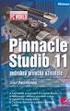 PODROBNÁ PŘÍRUČKA UŽIVATELE MFC-9460CDN MFC-9465CDN Ne všechny modely jsou dostupné ve všech zemích. Verze 0 CZE Příručky uživatele a kde je najdu? Jaká příručka? Co v ní je? Kde je? Bezpečnostní předpisy
PODROBNÁ PŘÍRUČKA UŽIVATELE MFC-9460CDN MFC-9465CDN Ne všechny modely jsou dostupné ve všech zemích. Verze 0 CZE Příručky uživatele a kde je najdu? Jaká příručka? Co v ní je? Kde je? Bezpečnostní předpisy
PODROBNÁ PŘÍRUČKA UŽIVATELE
 PODROBNÁ PŘÍRUČKA UŽIVATELE MFC-7360N MFC-7460DN MFC-7860DW Ne všechny modely jsou dostupné ve všech zemích. Verze 0 CZE Příručky uživatele a kde je najdu? Jaká příručka? Co v ní je? Kde je? Bezpečnostní
PODROBNÁ PŘÍRUČKA UŽIVATELE MFC-7360N MFC-7460DN MFC-7860DW Ne všechny modely jsou dostupné ve všech zemích. Verze 0 CZE Příručky uživatele a kde je najdu? Jaká příručka? Co v ní je? Kde je? Bezpečnostní
Podrobná příručka uživatele
 Podrobná příručka uživatele FAX-2840 FAX-2845 FAX-2940 Ne všechny modely jsou dostupné ve všech zemích. Verze 0 CZE Uživatelské příručky a kde je najdu? Kterou příručku? Co obsahuje? Kde je? Příručka bezpečnosti
Podrobná příručka uživatele FAX-2840 FAX-2845 FAX-2940 Ne všechny modely jsou dostupné ve všech zemích. Verze 0 CZE Uživatelské příručky a kde je najdu? Kterou příručku? Co obsahuje? Kde je? Příručka bezpečnosti
PODROBNÁ PŘÍRUČKA UŽIVATELE
 PODROBNÁ PŘÍRUČKA UŽIVATELE MFC-J6910DW Verze 0 CZE Příručky uživatele a kde je hledat? Kterou příručku? Co obsahuje? Kde se nachází? Bezpečnostní předpisy a pokyny Nejdříve si přečtěte tuto Příručku.
PODROBNÁ PŘÍRUČKA UŽIVATELE MFC-J6910DW Verze 0 CZE Příručky uživatele a kde je hledat? Kterou příručku? Co obsahuje? Kde se nachází? Bezpečnostní předpisy a pokyny Nejdříve si přečtěte tuto Příručku.
Podrobná příručka uživatele
 Podrobná příručka uživatele MFC-9140CDN MFC-9330CDW MFC-9340CDW Všechny modely nejsou dostupné ve všech zemích. Verze 0 CZE Příručky uživatele a kde je najdu? Která příručka? Co v ní je? Kde je? Příručka
Podrobná příručka uživatele MFC-9140CDN MFC-9330CDW MFC-9340CDW Všechny modely nejsou dostupné ve všech zemích. Verze 0 CZE Příručky uživatele a kde je najdu? Která příručka? Co v ní je? Kde je? Příručka
PODROBNÁ PŘÍRUČKA UŽIVATELE
 PODROBNÁ PŘÍRUČKA UŽIVATELE MFC-J625DW DCP-J525W DCP-J725DW Verze 0 CZE Příručky uživatele a kde je hledat? Kterou příručku? Co obsahuje? Kde se nachází? Příručka bezpečnosti Nejdříve si přečtěte tuto
PODROBNÁ PŘÍRUČKA UŽIVATELE MFC-J625DW DCP-J525W DCP-J725DW Verze 0 CZE Příručky uživatele a kde je hledat? Kterou příručku? Co obsahuje? Kde se nachází? Příručka bezpečnosti Nejdříve si přečtěte tuto
FAX 1195L Podrobná příručka uživatele
 FAX 1195L Podrobná příručka uživatele Před používáním přístroje si důkladně pročtěte tento manuál a uchovejte jej pro případné pozdější dotazy. Pro zajištění bezpečného a správného používání si pročtěte
FAX 1195L Podrobná příručka uživatele Před používáním přístroje si důkladně pročtěte tento manuál a uchovejte jej pro případné pozdější dotazy. Pro zajištění bezpečného a správného používání si pročtěte
Podrobná příručka uživatele
 Podrobná příručka uživatele MFC-J650DW MFC-J870DW DCP-J552DW DCP-J752DW Verze 0 CZE Příručky uživatele a kde je hledat? Jakou příručku? Co obsahuje? Kde se nachází? Příručka bezpečnosti výrobku Stručný
Podrobná příručka uživatele MFC-J650DW MFC-J870DW DCP-J552DW DCP-J752DW Verze 0 CZE Příručky uživatele a kde je hledat? Jakou příručku? Co obsahuje? Kde se nachází? Příručka bezpečnosti výrobku Stručný
Podrobná příručka uživatele
 Podrobná příručka uživatele MFC-J6520DW MFC-J6720DW Verze 0 CZE Příručky uživatele a kde je hledat? Jakou příručku? Co obsahuje? Kde se nachází? Příručka bezpečnosti výrobku Stručný návod k obsluze Základní
Podrobná příručka uživatele MFC-J6520DW MFC-J6720DW Verze 0 CZE Příručky uživatele a kde je hledat? Jakou příručku? Co obsahuje? Kde se nachází? Příručka bezpečnosti výrobku Stručný návod k obsluze Základní
Podrobná příručka uživatele
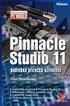 Podrobná příručka uživatele MFC-J4510DW Verze 0 CZE Příručky uživatele a kde je hledat? Jakou příručku? Co obsahuje? Kde se nachází? Příručka bezpečnosti výrobku Stručný návod k obsluze Základní příručka
Podrobná příručka uživatele MFC-J4510DW Verze 0 CZE Příručky uživatele a kde je hledat? Jakou příručku? Co obsahuje? Kde se nachází? Příručka bezpečnosti výrobku Stručný návod k obsluze Základní příručka
Podrobná příručka uživatele
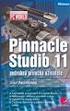 Podrobná příručka uživatele MFC-J4410DW MFC-J4610DW DCP-J4110DW Verze 0 CZE Příručky uživatele a kde je hledat? Jakou příručku? Co obsahuje? Kde se nachází? Příručka bezpečnosti výrobku Stručný návod k
Podrobná příručka uživatele MFC-J4410DW MFC-J4610DW DCP-J4110DW Verze 0 CZE Příručky uživatele a kde je hledat? Jakou příručku? Co obsahuje? Kde se nachází? Příručka bezpečnosti výrobku Stručný návod k
PODROBNÁ PŘÍRUČKA UŽIVATELE
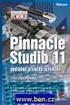 PODROBNÁ PŘÍRUČKA UŽIVATELE MFC-J5910DW Verze 0 CZE Příručky uživatele a kde je hledat? Kterou příručku? Co obsahuje? Kde se nachází? Příručka bezpečnosti Nejdříve si přečtěte tuto Příručku. Před Výtisk
PODROBNÁ PŘÍRUČKA UŽIVATELE MFC-J5910DW Verze 0 CZE Příručky uživatele a kde je hledat? Kterou příručku? Co obsahuje? Kde se nachází? Příručka bezpečnosti Nejdříve si přečtěte tuto Příručku. Před Výtisk
Podrobná příručka uživatele
 Podrobná příručka uživatele MFC-850DN MFC-8520DN Ne všechny modely jsou dostupné ve všech zemích. Verze 0 CZE Příručky uživatele a kde je najdu? Jaká příručka? Co v ní je? Kde je? Příručka bezpečnosti
Podrobná příručka uživatele MFC-850DN MFC-8520DN Ne všechny modely jsou dostupné ve všech zemích. Verze 0 CZE Příručky uživatele a kde je najdu? Jaká příručka? Co v ní je? Kde je? Příručka bezpečnosti
Podrobná příručka uživatele
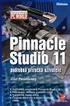 Podrobná příručka uživatele MFC-L8650CDW MFC-L8850CDW MFC-L9550CDW DCP-L8400CDN DCP-L8450CDW Ne všechny modely jsou dostupné ve všech zemích. Verze 0 CZE Příručky uživatele a kde je najdu? Jaká příručka?
Podrobná příručka uživatele MFC-L8650CDW MFC-L8850CDW MFC-L9550CDW DCP-L8400CDN DCP-L8450CDW Ne všechny modely jsou dostupné ve všech zemích. Verze 0 CZE Příručky uživatele a kde je najdu? Jaká příručka?
PODROBNÁ PŘÍRUČKA UŽIVATELE
 PODROBNÁ PŘÍRUČKA UŽIVATELE MFC-J6510DW MFC-J6710DW Verze 0 CZE Příručky uživatele a kde je hledat? Kterou příručku? Co obsahuje? Kde se nachází? Bezpečnostní předpisy a Nejdříve si přečtěte tuto Příručku.
PODROBNÁ PŘÍRUČKA UŽIVATELE MFC-J6510DW MFC-J6710DW Verze 0 CZE Příručky uživatele a kde je hledat? Kterou příručku? Co obsahuje? Kde se nachází? Bezpečnostní předpisy a Nejdříve si přečtěte tuto Příručku.
Ovládací panel. Barevná multifunkční tiskárna Xerox WorkCentre 6655 Technologie Xerox ConnectKey 2.0
 Ovládací panel Služby dostupné na vaší sestavě tiskárny se mohou lišit. Podrobnosti týkající se služeb a nastavení najdete v uživatelské příručce. 4 5 Dotyková obrazovka Nabídky 6 8 Alfanumerická klávesnice
Ovládací panel Služby dostupné na vaší sestavě tiskárny se mohou lišit. Podrobnosti týkající se služeb a nastavení najdete v uživatelské příručce. 4 5 Dotyková obrazovka Nabídky 6 8 Alfanumerická klávesnice
Podrobná příručka uživatele
 Podrobná příručka uživatele MFC-8950DW MFC-8950DWT Všechny modely nejsou dostupné ve všech zemích. Verze 0 CZE Příručky uživatele a kde je najdu? Která příručka? Co v ní je? Kde je? Příručka bezpečnosti
Podrobná příručka uživatele MFC-8950DW MFC-8950DWT Všechny modely nejsou dostupné ve všech zemích. Verze 0 CZE Příručky uživatele a kde je najdu? Která příručka? Co v ní je? Kde je? Příručka bezpečnosti
Podrobná příručka uživatele
 Podrobná příručka uživatele MFC-J470DW DCP-J152W Verze 0 CZE Příručky uživatele a kde je hledat? Jakou příručku? Co obsahuje? Kde se nachází? Příručka bezpečnosti výrobku Stručný návod k obsluze Základní
Podrobná příručka uživatele MFC-J470DW DCP-J152W Verze 0 CZE Příručky uživatele a kde je hledat? Jakou příručku? Co obsahuje? Kde se nachází? Příručka bezpečnosti výrobku Stručný návod k obsluze Základní
PODROBNÁ PŘÍRUČKA UŽIVATELE
 PODROBNÁ PŘÍRUČKA UŽIVATELE DCP-7055 DCP-7055W DCP-7057 DCP-7057W DCP-7060D DCP-7065DN DCP-7070DW Ne všechny modely jsou dostupné ve všech zemích. Verze A CZE Příručky uživatele a kde je najdu? Jaká příručka?
PODROBNÁ PŘÍRUČKA UŽIVATELE DCP-7055 DCP-7055W DCP-7057 DCP-7057W DCP-7060D DCP-7065DN DCP-7070DW Ne všechny modely jsou dostupné ve všech zemích. Verze A CZE Příručky uživatele a kde je najdu? Jaká příručka?
LASERJET PRO 500 COLOR MFP. Stručná referenční příručka M570
 LASERJET PRO 500 COLOR MFP Stručná referenční příručka M570 Použití přímého tisku z jednotky USB 1. Připojte jednotku USB flash k portu USB na přední straně zařízení. 2. Otevře se nabídka Flash disk USB.
LASERJET PRO 500 COLOR MFP Stručná referenční příručka M570 Použití přímého tisku z jednotky USB 1. Připojte jednotku USB flash k portu USB na přední straně zařízení. 2. Otevře se nabídka Flash disk USB.
Connection Manager - Uživatelská příručka
 Connection Manager - Uživatelská příručka 1.0. vydání 2 Obsah Aplikace Správce připojení 3 Začínáme 3 Spuštění Správce připojení 3 Zobrazení stavu aktuálního připojení 3 Připojení k internetu 3 Připojení
Connection Manager - Uživatelská příručka 1.0. vydání 2 Obsah Aplikace Správce připojení 3 Začínáme 3 Spuštění Správce připojení 3 Zobrazení stavu aktuálního připojení 3 Připojení k internetu 3 Připojení
ZAČNĚTE ZDE. Bezdrátové USB Kabelové. Chcete tiskárnu připojit k bezdrátové síti? Přejděte do části Instalace a nastavení bezdrátového připojení.
 ZAČNĚTE ZDE Odpovíte-li na některou z otázek ano, přejděte do příslušné části, kde najdete pokyny k instalaci a připojení. Chcete tiskárnu připojit k bezdrátové síti? Přejděte do části Instalace a nastavení
ZAČNĚTE ZDE Odpovíte-li na některou z otázek ano, přejděte do příslušné části, kde najdete pokyny k instalaci a připojení. Chcete tiskárnu připojit k bezdrátové síti? Přejděte do části Instalace a nastavení
Uživatelská příručka. Čeština
 Uživatelská příručka 1 Práce se skenerem Tato příručka popisuje používání plochého skeneru dokumentů HP Scanjet 8270 a jeho příslušenství, řešení problémů při instalaci a kontaktování oddělení podpory
Uživatelská příručka 1 Práce se skenerem Tato příručka popisuje používání plochého skeneru dokumentů HP Scanjet 8270 a jeho příslušenství, řešení problémů při instalaci a kontaktování oddělení podpory
Ovládací panel. Barevná multifunkční tiskárna Xerox AltaLink C8030/C8035/C8045/C8055/C8070
 Ovládací panel Dostupné aplikace se mohou v různých sestavách tiskárny lišit. Podrobnosti o aplikacích a funkcích najdete v uživatelské příručce. 5 9 8 7 6 0 5 6 7 8 9 0 Stisknutím tlačítka Domovská obrazovka
Ovládací panel Dostupné aplikace se mohou v různých sestavách tiskárny lišit. Podrobnosti o aplikacích a funkcích najdete v uživatelské příručce. 5 9 8 7 6 0 5 6 7 8 9 0 Stisknutím tlačítka Domovská obrazovka
Podrobná příručka uživatele
 Podrobná příručka uživatele DCP-J100 DCP-J105 MFC-J200 Verze 0 CZE Příručky uživatele a kde je hledat? Jakou příručku? Co obsahuje? Kde se nachází? Příručka bezpečnosti výrobku Stručný návod k obsluze
Podrobná příručka uživatele DCP-J100 DCP-J105 MFC-J200 Verze 0 CZE Příručky uživatele a kde je hledat? Jakou příručku? Co obsahuje? Kde se nachází? Příručka bezpečnosti výrobku Stručný návod k obsluze
Xerox WorkCentre 5845 / 5855 / 5865 / 5875 / 5890 Ovládací panel
 8 / 8 / 86 / 87 / 890 Ovládací panel Služby dostupné na vaší sestavě tiskárny se mohou lišit. Podrobnosti týkající se služeb a nastavení najdete v uživatelské příručce. ABC DEF Nabídky GHI PQRS 7 JKL TUV
8 / 8 / 86 / 87 / 890 Ovládací panel Služby dostupné na vaší sestavě tiskárny se mohou lišit. Podrobnosti týkající se služeb a nastavení najdete v uživatelské příručce. ABC DEF Nabídky GHI PQRS 7 JKL TUV
Xerox ColorQube 8700 / 8900 Ovládací panel
 Ovládací panel Služby dostupné na vaší sestavě tiskárny se mohou lišit. Podrobnosti týkající se služeb a nastavení najdete v uživatelské příručce. 3 5 Uvolnění přístupových dvířek k inkoustu Nabídky 7
Ovládací panel Služby dostupné na vaší sestavě tiskárny se mohou lišit. Podrobnosti týkající se služeb a nastavení najdete v uživatelské příručce. 3 5 Uvolnění přístupových dvířek k inkoustu Nabídky 7
Xerox WorkCentre 7220 / 7225 Ovládací panel
 Xerox WorkCentre 70 / 7 Ovládací panel Služby dostupné na vaší sestavě tiskárny se mohou lišit. Podrobnosti týkající se služeb a nastavení najdete v uživatelské příručce. ABC DEF Nabídky GHI PQRS 7 JKL
Xerox WorkCentre 70 / 7 Ovládací panel Služby dostupné na vaší sestavě tiskárny se mohou lišit. Podrobnosti týkající se služeb a nastavení najdete v uživatelské příručce. ABC DEF Nabídky GHI PQRS 7 JKL
Zahájit skenování ze skla tiskárny nebo z automatického podavače dokumentů (ADF). Přistupovat k souborům se skeny uloženým v poštovní schránce.
 Fiery Remote Scan Program Fiery Remote Scan umožňuje spravovat skenování na serveru Fiery server a na tiskárně ze vzdáleného počítače. Prostřednictvím programu Fiery Remote Scan můžete provádět tyto akce:
Fiery Remote Scan Program Fiery Remote Scan umožňuje spravovat skenování na serveru Fiery server a na tiskárně ze vzdáleného počítače. Prostřednictvím programu Fiery Remote Scan můžete provádět tyto akce:
Stručný návod k obsluze
 FAX-2920 Než je možno přístroj použít, musíte připravit hardware. Přečtěte si prosím tento "Stručný návod k obsluze" pro řádný postup instalace. Stručný návod k obsluze Nastavování přístroje Nastavování
FAX-2920 Než je možno přístroj použít, musíte připravit hardware. Přečtěte si prosím tento "Stručný návod k obsluze" pro řádný postup instalace. Stručný návod k obsluze Nastavování přístroje Nastavování
Provozní pokyny Průvodce Mopria
 Provozní pokyny Průvodce Mopria Pro bezpečné a správné použití si před použitím tohoto zařízení přečtěte "Bezpečnostní informace". OBSAH Úvod... 2 Význam symbolů... 2 Vyloučení odpovědnosti... 2 Přípravy...
Provozní pokyny Průvodce Mopria Pro bezpečné a správné použití si před použitím tohoto zařízení přečtěte "Bezpečnostní informace". OBSAH Úvod... 2 Význam symbolů... 2 Vyloučení odpovědnosti... 2 Přípravy...
Podrobná příručka uživatele
 Podrobná příručka uživatele DCP-9020CDW Verze 0 CZE Příručky uživatele a kde je najdu? Která příručka? Co v ní je? Kde je? Příručka bezpečnosti výrobku Stručný návod k obsluze Základní příručka uživatele
Podrobná příručka uživatele DCP-9020CDW Verze 0 CZE Příručky uživatele a kde je najdu? Která příručka? Co v ní je? Kde je? Příručka bezpečnosti výrobku Stručný návod k obsluze Základní příručka uživatele
ROZŠÍŘENÉ FAXOVÉ FUNKCE
 ROZŠÍŘENÉ FAXOVÉ FUNKCE Technický průvodce verze 1.0 Konica Minolta Bussiness Solutions Czech spol s r.o. březen, 2006 centrála Technická podpora Brno OBSAH 1 ÚVOD...3 2 FAXOVÉ FUNKCE NA STROJÍCH KONICA
ROZŠÍŘENÉ FAXOVÉ FUNKCE Technický průvodce verze 1.0 Konica Minolta Bussiness Solutions Czech spol s r.o. březen, 2006 centrála Technická podpora Brno OBSAH 1 ÚVOD...3 2 FAXOVÉ FUNKCE NA STROJÍCH KONICA
Podrobná příručka uživatele
 Podrobná příručka uživatele DCP-850DN Verze 0 CZE Příručky uživatele a kde je najdu? Která příručka? Co v ní je? Kde je? Příručka bezpečnosti výrobku Stručný návod k obsluze Základní příručka uživatele
Podrobná příručka uživatele DCP-850DN Verze 0 CZE Příručky uživatele a kde je najdu? Která příručka? Co v ní je? Kde je? Příručka bezpečnosti výrobku Stručný návod k obsluze Základní příručka uživatele
Příručka AirPrint. Tato příručka uživatele platí pro následující modely: MFC-J6520DW/J6720DW/J6920DW. Verze 0 CZE
 Příručka AirPrint Tato příručka uživatele platí pro následující modely: MFC-J650DW/J670DW/J690DW Verze 0 CZE Definice poznámek V celé příručce uživatele používáme následující styl poznámek: Poznámky uvádějí,
Příručka AirPrint Tato příručka uživatele platí pro následující modely: MFC-J650DW/J670DW/J690DW Verze 0 CZE Definice poznámek V celé příručce uživatele používáme následující styl poznámek: Poznámky uvádějí,
Analogový telefonní přístroj s velkými tlačítky IB-2084 N Á V O D K P O U Ž Í V Á N Í
 Analogový telefonní přístroj s velkými tlačítky N Á V O D K P O U Ž Í V Á N Í 2 VLASTNOSTI 9 Tlačítek přímých pamětí s piktogramy 3 Tlačítka nouzové volby Nastavení hlasitosti zvuku (20dB) Nastavení hlasitosti
Analogový telefonní přístroj s velkými tlačítky N Á V O D K P O U Ž Í V Á N Í 2 VLASTNOSTI 9 Tlačítek přímých pamětí s piktogramy 3 Tlačítka nouzové volby Nastavení hlasitosti zvuku (20dB) Nastavení hlasitosti
Podrobná příručka uživatele
 Podrobná příručka uživatele DCP-J140W Verze 0 CZE Příručky uživatele a kde je hledat Jakou příručku? Co obsahuje? Kde se nachází? Příručka bezpečnosti výrobku Nejdříve si přečtěte tuto Příručku. Před konfigurováním
Podrobná příručka uživatele DCP-J140W Verze 0 CZE Příručky uživatele a kde je hledat Jakou příručku? Co obsahuje? Kde se nachází? Příručka bezpečnosti výrobku Nejdříve si přečtěte tuto Příručku. Před konfigurováním
LASERJET ENTERPRISE COLOR FLOW MFP. Stručná referenční příručka M575
 LASERJET ENTERPRISE COLOR FLOW MFP Stručná referenční příručka M575 Tisk uložené úlohy Chcete-li vytisknout úlohu uloženou v paměti zařízení, použijte následující postup. 1. Na hlavní obrazovce ovládacího
LASERJET ENTERPRISE COLOR FLOW MFP Stručná referenční příručka M575 Tisk uložené úlohy Chcete-li vytisknout úlohu uloženou v paměti zařízení, použijte následující postup. 1. Na hlavní obrazovce ovládacího
Zahájit skenování ze skla tiskárny nebo z automatického podavače dokumentů (ADF). Přistupovat k souborům se skeny uloženým v poštovní schránce.
 Fiery Remote Scan Program Fiery Remote Scan umožňuje spravovat skenování na Fiery server a na tiskárně ze vzdáleného počítače. Prostřednictvím programu Fiery Remote Scan můžete provádět tyto akce: Zahájit
Fiery Remote Scan Program Fiery Remote Scan umožňuje spravovat skenování na Fiery server a na tiskárně ze vzdáleného počítače. Prostřednictvím programu Fiery Remote Scan můžete provádět tyto akce: Zahájit
Podrobná příručka uživatele
 Podrobná příručka uživatele DCP-9015CDW DCP-9020CDW Verze A CZE Příručky uživatele a kde je najdu? Která příručka? Co obsahuje? Kde ji najít? Příručka bezpečnosti výrobku Tuto příručku si přečtěte jako
Podrobná příručka uživatele DCP-9015CDW DCP-9020CDW Verze A CZE Příručky uživatele a kde je najdu? Která příručka? Co obsahuje? Kde ji najít? Příručka bezpečnosti výrobku Tuto příručku si přečtěte jako
Používání Webových služeb pro skenování v síti (operační systém Windows Vista SP2 nebo novější, Windows 7 a Windows 8)
 Používání Webových služeb pro skenování v síti (operační systém Windows Vista SP2 nebo novější, Windows 7 a Windows 8) Protokol Webových služeb umožňuje uživatelům operačního systému Windows Vista (SP2
Používání Webových služeb pro skenování v síti (operační systém Windows Vista SP2 nebo novější, Windows 7 a Windows 8) Protokol Webových služeb umožňuje uživatelům operačního systému Windows Vista (SP2
PODROBNÁ PŘÍRUČKA UŽIVATELE
 PODROBNÁ PŘÍRUČKA UŽIVATELE DCP-9055CDN Ne všechny modely jsou dostupné ve všech zemích. Verze 0 CZE Příručky uživatele a kde je najdu? Jaká příručka? Co v ní je? Kde je? Bezpečnostní předpisy a pokyny
PODROBNÁ PŘÍRUČKA UŽIVATELE DCP-9055CDN Ne všechny modely jsou dostupné ve všech zemích. Verze 0 CZE Příručky uživatele a kde je najdu? Jaká příručka? Co v ní je? Kde je? Bezpečnostní předpisy a pokyny
Nastavení telefonu HTC Desire HD
 Nastavení telefonu HTC Desire HD Telefon HTC Desire HD, zakoupený v prodejní síti společnosti T-Mobile Czech Republic a.s., má potřebné parametry pro použití T-Mobile služeb již přednastaveny. Pokud je
Nastavení telefonu HTC Desire HD Telefon HTC Desire HD, zakoupený v prodejní síti společnosti T-Mobile Czech Republic a.s., má potřebné parametry pro použití T-Mobile služeb již přednastaveny. Pokud je
Nastavení telefonu Sony Ericsson XPERIA X8
 Nastavení telefonu Sony Ericsson XPERIA X8 Telefon Sony Ericsson XPERIA X8, zakoupený v prodejní síti společnosti T-Mobile Czech Republic a.s., má potřebné parametry pro použití T-Mobile služeb již přednastaveny.
Nastavení telefonu Sony Ericsson XPERIA X8 Telefon Sony Ericsson XPERIA X8, zakoupený v prodejní síti společnosti T-Mobile Czech Republic a.s., má potřebné parametry pro použití T-Mobile služeb již přednastaveny.
Návod k nastavení uvolnění tisku
 Návod k nastavení uvolnění tisku OBSAH O TOMTO NÁVODU.................................................................................... 2 FUNKCE UVOLNĚNÍ TISKU.............................................................................
Návod k nastavení uvolnění tisku OBSAH O TOMTO NÁVODU.................................................................................... 2 FUNKCE UVOLNĚNÍ TISKU.............................................................................
2014 Electronics For Imaging. Informace obsažené v této publikaci jsou zahrnuty v Právním upozornění pro tento produkt.
 2014 Electronics For Imaging. Informace obsažené v této publikaci jsou zahrnuty v Právním upozornění pro tento produkt. 23 června 2014 Obsah 3 Obsah...5 Přístup k programu...5 Poštovní schránky...5 Připojování
2014 Electronics For Imaging. Informace obsažené v této publikaci jsou zahrnuty v Právním upozornění pro tento produkt. 23 června 2014 Obsah 3 Obsah...5 Přístup k programu...5 Poštovní schránky...5 Připojování
Xerox ColorQube 9301 / 9302 / 9303 Ovládací panel
 Xerox ColorQube 90 / 90 / 90 Ovládací panel Služby dostupné na vaší sestavě tiskárny se mohou lišit. Podrobnosti týkající se služeb a nastavení najdete v uživatelské příručce.? Nabídky GHI PRS ABC JKL
Xerox ColorQube 90 / 90 / 90 Ovládací panel Služby dostupné na vaší sestavě tiskárny se mohou lišit. Podrobnosti týkající se služeb a nastavení najdete v uživatelské příručce.? Nabídky GHI PRS ABC JKL
Instalace. Obsah balení
 Instalace HandyTone-486 - VoIP adapter pro použití s analogovým telefonním přístrojem HandyTone-486 je plně kompatibilní se standardem SIP. Nastavení VoIP je možné provést prostřednictvím připojeného analogového
Instalace HandyTone-486 - VoIP adapter pro použití s analogovým telefonním přístrojem HandyTone-486 je plně kompatibilní se standardem SIP. Nastavení VoIP je možné provést prostřednictvím připojeného analogového
Nastavení telefonu Nokia 515
 Nastavení telefonu Nokia 515 Telefon Nokia 515, zakoupený v prodejní síti společnosti T-Mobile Czech Republic a.s., má potřebné parametry pro použití T-Mobile služeb již přednastaveny. Pokud je potřeba
Nastavení telefonu Nokia 515 Telefon Nokia 515, zakoupený v prodejní síti společnosti T-Mobile Czech Republic a.s., má potřebné parametry pro použití T-Mobile služeb již přednastaveny. Pokud je potřeba
Příručka AirPrint. Tato příručka uživatele platí pro následující modely: DCP-J4120DW/MFC-J4420DW/J4620DW/ J5320DW/J5620DW/J5720DW.
 Příručka AirPrint Tato příručka uživatele platí pro následující modely: DCP-J40DW/MFC-J440DW/J460DW/ J530DW/J560DW/J570DW Verze 0 CZE Definice poznámek V celé příručce uživatele používáme následující styl
Příručka AirPrint Tato příručka uživatele platí pro následující modely: DCP-J40DW/MFC-J440DW/J460DW/ J530DW/J560DW/J570DW Verze 0 CZE Definice poznámek V celé příručce uživatele používáme následující styl
Nastavení telefonu HTC Explorer
 Nastavení telefonu HTC Explorer Telefon HTC Explorer, zakoupený v prodejní síti společnosti T-Mobile Czech Republic a.s., má potřebné parametry pro použití T-Mobile služeb již přednastaveny. Pokud je potřeba
Nastavení telefonu HTC Explorer Telefon HTC Explorer, zakoupený v prodejní síti společnosti T-Mobile Czech Republic a.s., má potřebné parametry pro použití T-Mobile služeb již přednastaveny. Pokud je potřeba
RUČNÍ SKENER
 RUČNÍ SKENER UŽIVATELSKÁ PŘÍRUČKA 1. Hlavní vlastnosti NOVÝ a PRAKTICKÝ digitální ruční skener Rozlišení skenování: 300/600/900 dpi Ukládání souboru: JPG nebo PDF na paměťovou kartu microsd Podporované
RUČNÍ SKENER UŽIVATELSKÁ PŘÍRUČKA 1. Hlavní vlastnosti NOVÝ a PRAKTICKÝ digitální ruční skener Rozlišení skenování: 300/600/900 dpi Ukládání souboru: JPG nebo PDF na paměťovou kartu microsd Podporované
Podrobná příručka uživatele
 Podrobná příručka uživatele MFC-J245 DCP-J132W Verze 0 CZE Příručky uživatele a kde je hledat? Jakou příručku? Co obsahuje? Kde se nachází? Příručka bezpečnosti výrobku Stručný návod k obsluze Základní
Podrobná příručka uživatele MFC-J245 DCP-J132W Verze 0 CZE Příručky uživatele a kde je hledat? Jakou příručku? Co obsahuje? Kde se nachází? Příručka bezpečnosti výrobku Stručný návod k obsluze Základní
Nastavení telefonu HTC One S
 Nastavení telefonu HTC One S Telefon HTC One S, zakoupený v prodejní síti společnosti T-Mobile Czech Republic a.s., má potřebné parametry pro použití T-Mobile služeb již přednastaveny. Pokud je potřeba
Nastavení telefonu HTC One S Telefon HTC One S, zakoupený v prodejní síti společnosti T-Mobile Czech Republic a.s., má potřebné parametry pro použití T-Mobile služeb již přednastaveny. Pokud je potřeba
Nastavení tabletu Samsung P5100 Galaxy Tab 2 10.1
 Nastavení tabletu Samsung P5100 Galaxy Tab 2 10.1 Tablet Samsung P5100 Galaxy Tab 2 10.1, zakoupený v prodejní síti společnosti T-Mobile Czech Republic a.s., má potřebné parametry pro použití T-Mobile
Nastavení tabletu Samsung P5100 Galaxy Tab 2 10.1 Tablet Samsung P5100 Galaxy Tab 2 10.1, zakoupený v prodejní síti společnosti T-Mobile Czech Republic a.s., má potřebné parametry pro použití T-Mobile
PODROBNÁ PŘÍRUČKA UŽIVATELE
 PODROBNÁ PŘÍRUČKA UŽIVATELE MFC-J430W Verze 0 CZE Příručky uživatele a kde je hledat? Kterou příručku? Co obsahuje? Kde se nachází? Příručka bezpečnosti Nejdříve si přečtěte tuto Příručku. Před Výtisk
PODROBNÁ PŘÍRUČKA UŽIVATELE MFC-J430W Verze 0 CZE Příručky uživatele a kde je hledat? Kterou příručku? Co obsahuje? Kde se nachází? Příručka bezpečnosti Nejdříve si přečtěte tuto Příručku. Před Výtisk
Nastavení telefonu Samsung I9300 Galaxy S III
 Nastavení telefonu Samsung I9300 Galaxy S III Telefon Samsung I9300 Galaxy S III, zakoupený v prodejní síti společnosti T-Mobile Czech Republic a.s., má potřebné parametry pro použití T-Mobile služeb již
Nastavení telefonu Samsung I9300 Galaxy S III Telefon Samsung I9300 Galaxy S III, zakoupený v prodejní síti společnosti T-Mobile Czech Republic a.s., má potřebné parametry pro použití T-Mobile služeb již
Referenční příručka Stručné vysvětlení běžných činností
 Referenční příručka Stručné vysvětlení běžných činností DCP-B7520DW MFC-B7715DW Brother doporučuje uložit tuto příručku vedle vašeho přístroje Brother pro rychlou orientaci. Online Příručka uživatele Více
Referenční příručka Stručné vysvětlení běžných činností DCP-B7520DW MFC-B7715DW Brother doporučuje uložit tuto příručku vedle vašeho přístroje Brother pro rychlou orientaci. Online Příručka uživatele Více
EX3262C Instalační a uživatelský manuál
 EX3262C Instalační a uživatelský manuál Technická data: Napájení telefonu je prováděno pomocí sběrnice Klidový odběr: Odběr při provozu: 8 ma 0,4 A Obrazovka: Barevné LCD 4 Pracovní teplota: 0 50 C Maximální
EX3262C Instalační a uživatelský manuál Technická data: Napájení telefonu je prováděno pomocí sběrnice Klidový odběr: Odběr při provozu: 8 ma 0,4 A Obrazovka: Barevné LCD 4 Pracovní teplota: 0 50 C Maximální
Ovládání IP telefonů Well YV2 a YV3
 Ovládání IP telefonů Well YV2 a YV3 Výrobce: Typ zařízení: Well Well YV2, Well YV3 Firmware: 1.21.2 Služba: VoIP CTX / Voice Connect (Virtuální ústředna / Neomezená linka) Datum: 27.07.2009 Well YV2 Well
Ovládání IP telefonů Well YV2 a YV3 Výrobce: Typ zařízení: Well Well YV2, Well YV3 Firmware: 1.21.2 Služba: VoIP CTX / Voice Connect (Virtuální ústředna / Neomezená linka) Datum: 27.07.2009 Well YV2 Well
Nastavení telefonu Nokia 113
 Nastavení telefonu Nokia 113 Telefon Nokia 113, zakoupený v prodejní síti společnosti T-Mobile Czech Republic a.s., má potřebné parametry pro použití T-Mobile služeb již přednastaveny. Pokud je potřeba
Nastavení telefonu Nokia 113 Telefon Nokia 113, zakoupený v prodejní síti společnosti T-Mobile Czech Republic a.s., má potřebné parametry pro použití T-Mobile služeb již přednastaveny. Pokud je potřeba
Nastavení telefonu LG P880 Optimus 4X HD
 Nastavení telefonu LG P880 Optimus 4X HD Telefon LG P880 Optimus 4X HD, zakoupený v prodejní síti společnosti T-Mobile Czech Republic a.s., má potřebné parametry pro použití T-Mobile služeb již přednastaveny.
Nastavení telefonu LG P880 Optimus 4X HD Telefon LG P880 Optimus 4X HD, zakoupený v prodejní síti společnosti T-Mobile Czech Republic a.s., má potřebné parametry pro použití T-Mobile služeb již přednastaveny.
Nastavení telefonu LG G2 D802
 Nastavení telefonu LG G2 D802 Telefon LG G2 D802, zakoupený v prodejní síti společnosti T-Mobile Czech Republic a.s., má potřebné parametry pro použití T-Mobile služeb již přednastaveny. Pokud je potřeba
Nastavení telefonu LG G2 D802 Telefon LG G2 D802, zakoupený v prodejní síti společnosti T-Mobile Czech Republic a.s., má potřebné parametry pro použití T-Mobile služeb již přednastaveny. Pokud je potřeba
ZÁKLADNÍ UŽIVATELSKÝ MANUÁL PRO SÍŤOVÉ FAXOVÁNÍ
 ZÁKLADNÍ UŽIVATELSKÝ MANUÁL PRO SÍŤOVÉ FAXOVÁNÍ 1 2 Obsah 1 Instalování software 4 Instalace Network Fax Drivers 2 Odesílání faxu 5 Odesílání ze stroje Síťové odesílání Základní odesílací funkce Základní
ZÁKLADNÍ UŽIVATELSKÝ MANUÁL PRO SÍŤOVÉ FAXOVÁNÍ 1 2 Obsah 1 Instalování software 4 Instalace Network Fax Drivers 2 Odesílání faxu 5 Odesílání ze stroje Síťové odesílání Základní odesílací funkce Základní
Nastavení telefonu T-Mobile MDA Compact III
 Nastavení telefonu T-Mobile MDA Compact III Telefon s integrovaným kapesním počítačem T-Mobile MDA Compact III, zakoupený v prodejní síti společnosti T-Mobile Czech Republic a.s., má potřebné parametry
Nastavení telefonu T-Mobile MDA Compact III Telefon s integrovaným kapesním počítačem T-Mobile MDA Compact III, zakoupený v prodejní síti společnosti T-Mobile Czech Republic a.s., má potřebné parametry
Nastavení telefonu LG D605 Optimus L9 II
 Nastavení telefonu LG D605 Optimus L9 II Telefon LG D605 Optimus L9 II, zakoupený v prodejní síti společnosti T-Mobile Czech Republic a.s., má potřebné parametry pro použití T-Mobile služeb již přednastaveny.
Nastavení telefonu LG D605 Optimus L9 II Telefon LG D605 Optimus L9 II, zakoupený v prodejní síti společnosti T-Mobile Czech Republic a.s., má potřebné parametry pro použití T-Mobile služeb již přednastaveny.
T-Mobile Internet. Manager. pro Mac OS X NÁVOD PRO UŽIVATELE
 T-Mobile Internet Manager pro Mac OS X NÁVOD PRO UŽIVATELE Obsah 03 Úvod 04 Podporovaná zařízení 04 Požadavky na HW a SW 05 Instalace SW a nastavení přístupu 05 Hlavní okno 06 SMS 06 Nastavení 07 Přidání
T-Mobile Internet Manager pro Mac OS X NÁVOD PRO UŽIVATELE Obsah 03 Úvod 04 Podporovaná zařízení 04 Požadavky na HW a SW 05 Instalace SW a nastavení přístupu 05 Hlavní okno 06 SMS 06 Nastavení 07 Přidání
A/C DÁLKOVÝ OVLÁDAČ NÁVOD K OBSLUZE
 A/C DÁLKOVÝ OVLÁDAČ NÁVOD K OBSLUZE NÁVOD K OBSLUZE ČEŠTINA OBSAH STRUČNÝ NÁVOD STRUČNÝ NÁVOD OBSAH 1. STRUČNÝ NÁVOD 1 Rychlý start 02 2 Displej 03 3 Tlačítko 04 4 Provoz 08 3 4 5 6 Posuvné dveře (uzavřené)
A/C DÁLKOVÝ OVLÁDAČ NÁVOD K OBSLUZE NÁVOD K OBSLUZE ČEŠTINA OBSAH STRUČNÝ NÁVOD STRUČNÝ NÁVOD OBSAH 1. STRUČNÝ NÁVOD 1 Rychlý start 02 2 Displej 03 3 Tlačítko 04 4 Provoz 08 3 4 5 6 Posuvné dveře (uzavřené)
Možnost skla pro předlohy
 Xerox WorkCentre 8/8/8/8/890 Vytvoření kopie Domovská stránka služeb Stav úloh Doteková obrazovka Start Vymazat vše Stop. Vložte předlohy do vstupní přihrádky podavače předloh lícem nahoru. Nastavte vodítka
Xerox WorkCentre 8/8/8/8/890 Vytvoření kopie Domovská stránka služeb Stav úloh Doteková obrazovka Start Vymazat vše Stop. Vložte předlohy do vstupní přihrádky podavače předloh lícem nahoru. Nastavte vodítka
Nastavení telefonu Sony Ericsson Xperia Arc S
 Nastavení telefonu Sony Ericsson Xperia Arc S Telefon Sony Ericsson Xperia Arc S, zakoupený v prodejní síti společnosti T-Mobile Czech Republic a.s., má potřebné parametry pro použití T-Mobile služeb již
Nastavení telefonu Sony Ericsson Xperia Arc S Telefon Sony Ericsson Xperia Arc S, zakoupený v prodejní síti společnosti T-Mobile Czech Republic a.s., má potřebné parametry pro použití T-Mobile služeb již
Nastavení telefonu HTC Desire
 Nastavení telefonu HTC Desire Telefon HTC Desire, zakoupený v prodejní síti společnosti T-Mobile Czech Republic a.s., má potřebné parametry pro použití T-Mobile služeb již přednastaveny. Pokud je potřeba
Nastavení telefonu HTC Desire Telefon HTC Desire, zakoupený v prodejní síti společnosti T-Mobile Czech Republic a.s., má potřebné parametry pro použití T-Mobile služeb již přednastaveny. Pokud je potřeba
Nastavení telefonu Nokia N9
 Nastavení telefonu Nokia N9 Telefon Nokia N9, zakoupený v prodejní síti společnosti T-Mobile Czech Republic a.s., má potřebné parametry pro použití T-Mobile služeb již přednastaveny. Některé položky v
Nastavení telefonu Nokia N9 Telefon Nokia N9, zakoupený v prodejní síti společnosti T-Mobile Czech Republic a.s., má potřebné parametry pro použití T-Mobile služeb již přednastaveny. Některé položky v
Nastavení telefonu Sony Xperia L
 Nastavení telefonu Sony Xperia L Telefon Sony Xperia L, zakoupený v prodejní síti společnosti T-Mobile Czech Republic a.s., má potřebné parametry pro použití T-Mobile služeb již přednastaveny. Pokud je
Nastavení telefonu Sony Xperia L Telefon Sony Xperia L, zakoupený v prodejní síti společnosti T-Mobile Czech Republic a.s., má potřebné parametry pro použití T-Mobile služeb již přednastaveny. Pokud je
Nastavení telefonu Huawei Ascend Y300
 Nastavení telefonu Huawei Ascend Y300 Telefon Huawei Ascend Y300, zakoupený v prodejní síti společnosti T-Mobile Czech Republic a.s., má potřebné parametry pro použití T-Mobile služeb již přednastaveny.
Nastavení telefonu Huawei Ascend Y300 Telefon Huawei Ascend Y300, zakoupený v prodejní síti společnosti T-Mobile Czech Republic a.s., má potřebné parametry pro použití T-Mobile služeb již přednastaveny.
series Uživatelská příručka Přehled Verze pro Windows RICOH Printer Verze pro Mac Odstraňování potíží
 series Uživatelská příručka k aplikaci RICOH Printer Přehled Verze pro Windows Verze pro Mac Odstraňování potíží OBSAH Jak číst tuto příručku... 2 1. Přehled Úvod k softwarovému programu RICOH Printer...
series Uživatelská příručka k aplikaci RICOH Printer Přehled Verze pro Windows Verze pro Mac Odstraňování potíží OBSAH Jak číst tuto příručku... 2 1. Přehled Úvod k softwarovému programu RICOH Printer...
Nastavení tabletu Huawei MediaPad 7 Lite
 Nastavení tabletu Huawei MediaPad 7 Lite Tablet Huawei MediaPad 7 Lite, zakoupený v prodejní síti společnosti T-Mobile Czech Republic a.s., má potřebné parametry pro použití T-Mobile služeb již přednastaveny.
Nastavení tabletu Huawei MediaPad 7 Lite Tablet Huawei MediaPad 7 Lite, zakoupený v prodejní síti společnosti T-Mobile Czech Republic a.s., má potřebné parametry pro použití T-Mobile služeb již přednastaveny.
VESTAVĚNÝ OVLADAČ MINI CHILLER
 VESTAVĚNÝ OVLADAČ MINI CHILLER UŽIVATELSKÝ MANUÁL AIR CONDITIONING Překlad původního návodu k obsluze DŮLEŽITÁ POZNÁMKA: Před instalací a použitím vašeho nového klimatizačního zařízení si pečlivě přečtěte
VESTAVĚNÝ OVLADAČ MINI CHILLER UŽIVATELSKÝ MANUÁL AIR CONDITIONING Překlad původního návodu k obsluze DŮLEŽITÁ POZNÁMKA: Před instalací a použitím vašeho nového klimatizačního zařízení si pečlivě přečtěte
Nastavení telefonu Nokia Asha 300
 Nastavení telefonu Nokia Asha 300 Telefon Nokia Asha 300, zakoupený v prodejní síti společnosti T-Mobile Czech Republic a.s., má potřebné parametry pro použití T-Mobile služeb již přednastaveny. Pokud
Nastavení telefonu Nokia Asha 300 Telefon Nokia Asha 300, zakoupený v prodejní síti společnosti T-Mobile Czech Republic a.s., má potřebné parametry pro použití T-Mobile služeb již přednastaveny. Pokud
FAX 1190L Příručka uživatele programů
 FAX 1190L Příručka uživatele programů Před používáním přístroje si důkladně pročtěte tento manuál a uchovejte jej pro případné pozdější dotazy. Pro zajištění bezpečného a správného používání si pročtěte
FAX 1190L Příručka uživatele programů Před používáním přístroje si důkladně pročtěte tento manuál a uchovejte jej pro případné pozdější dotazy. Pro zajištění bezpečného a správného používání si pročtěte
Vyšívací stroj Dodatek k uživatelské příručce
 Vyšívací stroj Dodatek k uživatelské příručce Product Code (Kód produktu): 884-T07 0 Doplňkové funkce modelu PR650e Následující funkce byly přidány do verze 2 a. Před použitím stroje si pečlivě přečtěte
Vyšívací stroj Dodatek k uživatelské příručce Product Code (Kód produktu): 884-T07 0 Doplňkové funkce modelu PR650e Následující funkce byly přidány do verze 2 a. Před použitím stroje si pečlivě přečtěte
Nastavení telefonu Nokia Lumia 925
 Nastavení telefonu Nokia Lumia 925 Telefon Nokia Lumia 925, zakoupený v prodejní síti společnosti T-Mobile Czech Republic a.s., má potřebné parametry pro použití T-Mobile služeb již přednastaveny. Některé
Nastavení telefonu Nokia Lumia 925 Telefon Nokia Lumia 925, zakoupený v prodejní síti společnosti T-Mobile Czech Republic a.s., má potřebné parametry pro použití T-Mobile služeb již přednastaveny. Některé
Typ : TD6100 * CA7100 DIGITÁLNÍ TLAČÍTKOVÝ PANEL. Instalace a zapojení
 Typ : TD600 * CA700 DIGITÁLNÍ TLAČÍTKOVÝ PANEL Tlačítkový panel vyrobený z eloxovaného hliníku s 2 ocelovými tlačítky a 4místným číslicovým displejem. Umožňuje adresovat až 255 domácích telefonů a obsahuje
Typ : TD600 * CA700 DIGITÁLNÍ TLAČÍTKOVÝ PANEL Tlačítkový panel vyrobený z eloxovaného hliníku s 2 ocelovými tlačítky a 4místným číslicovým displejem. Umožňuje adresovat až 255 domácích telefonů a obsahuje
1. Základní nastavení telefonu Vložení SIM karty a baterky Vložení paměťové karty Zapnutí telefonu a PIN. 2. Kontakty. 3.
 1 z 33 Základní nastavení telefonu Vložení SIM karty a baterky Vložení paměťové karty Zapnutí telefonu a PIN Kontakty Kopírování ze SIM karty do telefonu Založení nového kontaktu Upravení kontaktu včetně
1 z 33 Základní nastavení telefonu Vložení SIM karty a baterky Vložení paměťové karty Zapnutí telefonu a PIN Kontakty Kopírování ze SIM karty do telefonu Založení nového kontaktu Upravení kontaktu včetně
NÁVOD K OBSLUZE TELEFONNÍ ÚSTŘEDNY. NeXspan / Aastra Z DIGITÁLNÍHO PŘÍSTROJE. Aastra 6753
 NÁVOD K OBSLUZE TELEFONNÍ ÚSTŘEDNY NeXspan / Aastra Z DIGITÁLNÍHO PŘÍSTROJE Aastra 6753 Digitální telefon 6753 je kompletní, výkonný nástroj s jednoduchým a rychlým ovládáním, které je umožněno: - zobrazováním
NÁVOD K OBSLUZE TELEFONNÍ ÚSTŘEDNY NeXspan / Aastra Z DIGITÁLNÍHO PŘÍSTROJE Aastra 6753 Digitální telefon 6753 je kompletní, výkonný nástroj s jednoduchým a rychlým ovládáním, které je umožněno: - zobrazováním
Uzamykání/špatný PIN. Uzamčeno a čeká na zadání kódu PIN.
 LED indikátory Flash Padlock 3 je dodáván se třemi LED indikátory v horní části jednotky. Každý indikátor LED, ať už svítí nebo bliká nebo se objeví s jiným indikátorem LED, poskytuje zpětnou vazbu o aktuálním
LED indikátory Flash Padlock 3 je dodáván se třemi LED indikátory v horní části jednotky. Každý indikátor LED, ať už svítí nebo bliká nebo se objeví s jiným indikátorem LED, poskytuje zpětnou vazbu o aktuálním
Nastavení tabletu Samsung P5200 Galaxy Tab 3 10.1
 Nastavení tabletu Samsung P5200 Galaxy Tab 3 10.1 Tablet Samsung P5200 Galaxy Tab 3 10.1, zakoupený v prodejní síti společnosti T-Mobile Czech Republic a.s., má potřebné parametry pro použití T-Mobile
Nastavení tabletu Samsung P5200 Galaxy Tab 3 10.1 Tablet Samsung P5200 Galaxy Tab 3 10.1, zakoupený v prodejní síti společnosti T-Mobile Czech Republic a.s., má potřebné parametry pro použití T-Mobile
PŘÍRUČKA SÍŤOVÝCH APLIKACÍ
 PŘÍRUČKA SÍŤOVÝCH APLIKACÍ Uložení protokolu tisku na síť Verze 0 CZE Definice poznámek V celé Příručce uživatele používáme následující ikony: Poznámky uvádějí, jak reagovat na situaci, která může nastat,
PŘÍRUČKA SÍŤOVÝCH APLIKACÍ Uložení protokolu tisku na síť Verze 0 CZE Definice poznámek V celé Příručce uživatele používáme následující ikony: Poznámky uvádějí, jak reagovat na situaci, která může nastat,
Ovládání IP telefonu Gigaset C470 IP
 Ovládání IP telefonu Gigaset C470 IP Výrobce: Typ zařízení: Siemens Gigaset C470 IP Firmware: 02223 Služba: VoIP CTX / Voice Connect (Virtuální ústředna / Neomezená linka) Datum: 11.05.2010 Gigaset C470IP
Ovládání IP telefonu Gigaset C470 IP Výrobce: Typ zařízení: Siemens Gigaset C470 IP Firmware: 02223 Služba: VoIP CTX / Voice Connect (Virtuální ústředna / Neomezená linka) Datum: 11.05.2010 Gigaset C470IP
Nastavení telefonu Nokia 206
 Nastavení telefonu Nokia 206 Telefon Nokia 206, zakoupený v prodejní síti společnosti T-Mobile Czech Republic a.s., má potřebné parametry pro použití T-Mobile služeb již přednastaveny. Pokud je potřeba
Nastavení telefonu Nokia 206 Telefon Nokia 206, zakoupený v prodejní síti společnosti T-Mobile Czech Republic a.s., má potřebné parametry pro použití T-Mobile služeb již přednastaveny. Pokud je potřeba
Základní nastavení telefonu Vložení SIM karty Vložení paměťové karty Zapnutí telefonu a PIN Kontakty Kopírování ze SIM karty do telefonu Založení
 1 6. 7. 8. Základní nastavení telefonu Vložení SIM karty Vložení paměťové karty Zapnutí telefonu a PIN Kontakty Kopírování ze SIM karty do telefonu Založení nového kontaktu Upravení kontaktu včetně fotky
1 6. 7. 8. Základní nastavení telefonu Vložení SIM karty Vložení paměťové karty Zapnutí telefonu a PIN Kontakty Kopírování ze SIM karty do telefonu Založení nového kontaktu Upravení kontaktu včetně fotky
Nastavení telefonu Alcatel OT-991
 Nastavení telefonu Alcatel OT-991 Telefon Alcatel OT-991, zakoupený v prodejní síti společnosti T-Mobile Czech Republic a.s., má potřebné parametry pro použití T-Mobile služeb již přednastaveny. Pokud
Nastavení telefonu Alcatel OT-991 Telefon Alcatel OT-991, zakoupený v prodejní síti společnosti T-Mobile Czech Republic a.s., má potřebné parametry pro použití T-Mobile služeb již přednastaveny. Pokud
Nastavení telefonu Samsung S5570 Galaxy Mini
 Nastavení telefonu Samsung S5570 Galaxy Mini Telefon Samsung S5570 Galaxy Mini, zakoupený v prodejní síti společnosti T-Mobile Czech Republic a.s., má potřebné parametry pro použití T-Mobile služeb již
Nastavení telefonu Samsung S5570 Galaxy Mini Telefon Samsung S5570 Galaxy Mini, zakoupený v prodejní síti společnosti T-Mobile Czech Republic a.s., má potřebné parametry pro použití T-Mobile služeb již
Nastavení telefonu HTC Sensation
 Nastavení telefonu HTC Sensation Telefon HTC Sensation, zakoupený v prodejní síti společnosti T-Mobile Czech Republic a.s., má potřebné parametry pro použití T-Mobile služeb již přednastaveny. Pokud je
Nastavení telefonu HTC Sensation Telefon HTC Sensation, zakoupený v prodejní síti společnosti T-Mobile Czech Republic a.s., má potřebné parametry pro použití T-Mobile služeb již přednastaveny. Pokud je
Nastavení telefonu LG P970 Optimus Black
 Nastavení telefonu LG P970 Optimus Black Telefon LG P970 Optimus Black, zakoupený v prodejní síti společnosti T-Mobile Czech Republic a.s., má potřebné parametry pro použití T-Mobile služeb již přednastaveny.
Nastavení telefonu LG P970 Optimus Black Telefon LG P970 Optimus Black, zakoupený v prodejní síti společnosti T-Mobile Czech Republic a.s., má potřebné parametry pro použití T-Mobile služeb již přednastaveny.
Nastavení telefonu T-Mobile move
 Nastavení telefonu T-Mobile move Telefon T-Mobile move, zakoupený v prodejní síti společnosti T-Mobile Czech Republic a.s., má potřebné parametry pro použití T-Mobile služeb již přednastaveny. Pokud je
Nastavení telefonu T-Mobile move Telefon T-Mobile move, zakoupený v prodejní síti společnosti T-Mobile Czech Republic a.s., má potřebné parametry pro použití T-Mobile služeb již přednastaveny. Pokud je
1. Základní nastavení telefonu Vložení SIM a paměťové karty Zapnutí telefonu a PIN. 2. Kontakty. 3. Volání
 1 z 38 Základní nastavení telefonu Vložení SIM a paměťové karty Zapnutí telefonu a PIN Kontakty Kopírování ze SIM karty do telefonu Založení nového kontaktu Upravení kontaktu včetně fotky 3. Volání Zap./Vyp.
1 z 38 Základní nastavení telefonu Vložení SIM a paměťové karty Zapnutí telefonu a PIN Kontakty Kopírování ze SIM karty do telefonu Založení nového kontaktu Upravení kontaktu včetně fotky 3. Volání Zap./Vyp.
1. Základní nastavení telefonu Vložení SIM a paměťové karty Zapnutí telefonu a PIN. 2. Kontakty. 3. Volání
 1 z 42 Základní nastavení telefonu Vložení SIM a paměťové karty Zapnutí telefonu a PIN Kontakty Kopírování ze SIM karty do telefonu Založení nového kontaktu Upravení kontaktu včetně fotky 3. Volání Zap./Vyp.
1 z 42 Základní nastavení telefonu Vložení SIM a paměťové karty Zapnutí telefonu a PIN Kontakty Kopírování ze SIM karty do telefonu Založení nového kontaktu Upravení kontaktu včetně fotky 3. Volání Zap./Vyp.
Nastavení telefonu LG P500 Optimus One
 Nastavení telefonu LG P500 Optimus One Telefon LG P500 Optimus One, zakoupený v prodejní síti společnosti T-Mobile Czech Republic a.s., má potřebné parametry pro použití T-Mobile služeb již přednastaveny.
Nastavení telefonu LG P500 Optimus One Telefon LG P500 Optimus One, zakoupený v prodejní síti společnosti T-Mobile Czech Republic a.s., má potřebné parametry pro použití T-Mobile služeb již přednastaveny.
Průvodce aplikací GTS Webový portál www.centrex.gts.cz. Strana 1 z 12
 Průvodce aplikací GTS Webový portál www.centrex.gts.cz Strana 1 z 12 Obsah 1 Přihlášení... 3 2 Změna hesla... 4 3 Hlavní stránka aplikace základní popis... 4 4 Použití interaktivní nápovědy... 4 5 Úprava
Průvodce aplikací GTS Webový portál www.centrex.gts.cz Strana 1 z 12 Obsah 1 Přihlášení... 3 2 Změna hesla... 4 3 Hlavní stránka aplikace základní popis... 4 4 Použití interaktivní nápovědy... 4 5 Úprava
V1.0 D I S C O M P. Zkrácený návod k použití. Fanvil Technology Co, Ltd.
 V1.0 X6 Zkrácený návod k použití Fanvil Technology Co, Ltd. www.fanvil.com Obsah balení Kabel ke sluchátku Ethernetový kabel Zkrácený návod k použití IP telefon Sluchátko Stojan Napájecí zdroj Popis ikon
V1.0 X6 Zkrácený návod k použití Fanvil Technology Co, Ltd. www.fanvil.com Obsah balení Kabel ke sluchátku Ethernetový kabel Zkrácený návod k použití IP telefon Sluchátko Stojan Napájecí zdroj Popis ikon
